Page 1

HP LaserJet P1000 и P1500
Руководство пользователя
Page 2
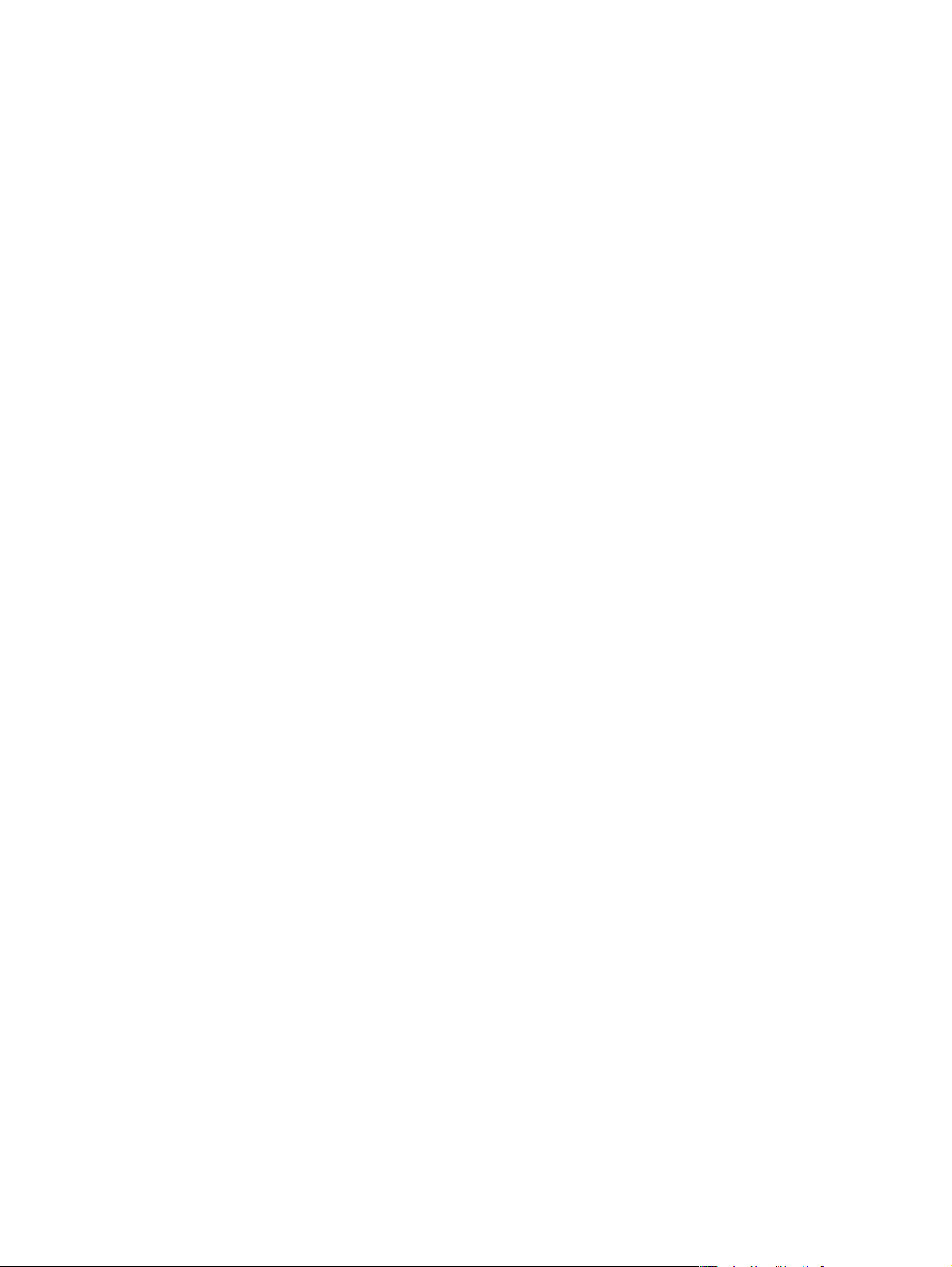
Page 3

HP LaserJet P1000 и P1500
Руководство пользователя
Page 4

Авторские права и лицензия
© 2007 Copyright Hewlett-Packard
Development Company, L.P.
Копирование, адаптация или перевод без
предварительного письменного
разрешения запрещены, за исключением
случаев, разрешенных законом об
авторских правах.
Информация, содержащаяся в этом
документе, может быть изменена без
предварительного уведомления.
Гарантии на изделия и услуги HP
устанавливаются в специальных
гарантийных положениях, прилагаемых к
таким изделиям и услугам. Ничто из
сказанного в настоящем документе не
должно истолковываться как
дополнительная гарантия. HP не несет
ответственности за технические или
редакторские ошибки или упущения,
содержащиеся в настоящем документе.
Номер изделия: CB410-90971
Edition 1, 11/2007
Информация о товарных знаках
Microsoft
®
, Windows® и Windows NT
®
являются зарегистрированными в США
товарными знаками Microsoft Corporation.
PostScript
®
является
зарегистрированным товарным знаком
компании Adobe Systems Incorporated.
Page 5

Содержание
1 Сведения об изделии
Конфигурации изделия ...................................................................................................................... 2
Функции изделия ................................................................................................................................ 3
Обозначение компонентов изделия .................................................................................................. 5
HP LaserJet P1000 .............................................................................................................. 5
HP LaserJet P1500 .............................................................................................................. 6
2 Панель управления
HP LaserJet P1000 ............................................................................................................................ 10
HP LaserJet P1500 ............................................................................................................................ 11
3 Программное обеспечение изделия
Поддерживаемые операционные системы .................................................................................... 14
Поддерживаемые сетевые системы (только сетевые модели серии HP LaserJet P1500) ......... 15
Подключение устройства ................................................................................................................. 16
Подключение с помощью USB ........................................................................................ 16
Подключение с помощью сети (только сетевые модели серии HP LaserJet
P1500) ............................................................................................................................... 16
Подключение устройства к сети ..................................................................... 16
Установка программного обеспечения
Программное обеспечение для Windows ....................................................................................... 18
Драйверы принтера Windows .......................................................................................... 18
Настройки принтера (драйвер) ....................................................................... 18
Интерактивная справка по свойствам принтера ........................................... 18
Приоритеты параметров печати .................................................................... 18
Дополнительные типы драйверов Windows (сетевые модели серии
HP LaserJet P1500) .......................................................................................... 18
Установка программного обеспечения принтера в системе Windows ........ 19
Изменение настроек драйвера принтера для
Встроенный Web-сервер (только сетевые модели серии HP LaserJet P1500) ........... 19
Программное обеспечение для Macintosh ..................................................................................... 20
Драйверы принтера для Macintosh ................................................................................. 20
Установка драйвера принтера для Macintosh ............................................... 20
Настройка драйвера принтера для Macintosh .............................................. 20
для сетевого устройства ............... 17
Установка программного обеспечения принтера в Windows
Server 2003 (только драйвер принтера) ........................................ 19
Установка программного обеспечения принтера в Windows
2000 и XP ......................................................................................... 19
Windows ............................... 19
RUWW iii
Page 6

4 Поддерживаемая бумага и другие носители
Общие сведения об используемых носителях .............................................................................. 24
Поддерживаемые форматы носителя ............................................................................................ 25
Выбор печатных носителей ............................................................................................................. 26
Носители, которые могут повредить устройство .......................................................... 26
Нежелательные носители для печати ........................................................................... 26
Печатные носители специального назначения .............................................................................. 27
Конверты ........................................................................................................................... 27
Этикетки ............................................................................................................................ 27
Прозрачная пленка .......................................................................................................... 28
Фирменные или печатные бланки .................................................................................. 28
Плотная бумага ................................................................................................................ 28
5 Функции печати
Параметры качества печати ............................................................................................................ 30
Загрузка носителя для печати ......................................................................................................... 31
Гнездо первоочередной
P1500) ............................................................................................................................... 31
Основной подающий лоток ............................................................................................. 31
Регулировка лотка для короткого носителя (только HP LaserJet P1002/P1003/
P1004/P1005) .................................................................................................................... 31
Печать на специальном носителе ................................................................................................... 33
Настройка драйвера принтера в соответствии с типом и форматом носителя ......... 33
Режимы печати и емкость лотка ..................................................................................... 33
Печать на обеих сторонах бумаги (двусторонняя печать вручную) ............................ 34
Печать
Печать буклетов ............................................................................................................... 37
Печать водяных знаков ................................................................................................... 38
Печать зеркальных изображений ................................................................................... 39
Отмена задания на печать .............................................................................................................. 40
нескольких страниц на одном листе (печать N страниц на листе) ................. 36
подачи (только принтеры серии HP LaserJet P1006/P1009/
6 Управление и обслуживание
Замена картриджа ............................................................................................................................ 42
Информационные страницы принтера ........................................................................................... 44
Демонстрационная страница .......................................................................................... 44
Страница конфигурации .................................................................................................. 44
Страница состояния расходных материалов ................................................................ 44
Встроенный Web-сервер (только сетевые модели серии HP LaserJet P1500) ........................... 45
Открытие встроенного Web-сервера .............................................................................. 45
Вкладка "Information" ....................................................................................................... 46
Вкладка "Settings" ............................................................................................................ 46
Вкладка "Networking" ....................................................................................................... 46
Ссылки ..............................................................................................................................
Управление расходными материалами .......................................................................................... 47
Срок службы расходных материалов ............................................................................. 47
Проверка состояния и заказ расходных материалов ................................................... 47
Рекомендации по хранению расходных материалов .................................................... 47
Замена и переработка расходных материалов ............................................................. 48
Политика компании HP относительно расходных материалов сторонних
производителей ............................................................................................................... 48
iv RUWW
46
Page 7

Web-узел HP по борьбе с распространением поддельных расходных
материалов ....................................................................................................................... 48
Очистка устройства .......................................................................................................................... 49
Очистка в области картриджа ......................................................................................... 49
Очистка тракта прохождения бумаги ............................................................................. 51
Замена подающего ролика .............................................................................................................. 52
Очистка подающего ролика ............................................................................................................. 55
Замена подающей пластины принтера .......................................................................................... 56
EconoMode ........................................................................................................................................ 59
7 Решение проблем
Контрольный список по устранению неполадок ............................................................................ 62
Действие 1. Устройство установлено правильно? ........................................................ 62
Действие 2. Индикатор готовности
Действие 3. Удается ли распечатать демонстрационную страницу? ......................... 62
Действие 4. Качество печати удовлетворительное? .................................................... 63
Действие 5. Имеется связь между устройством и компьютером? ............................... 63
Действие 6. Страница распечатана правильно? ........................................................... 63
Обращение в службу поддержки HP .............................................................................. 64
Схема состояния индикаторов ........................................................................................................ 65
Устранение замятий ......................................................................................................................... 68
Типичные места возникновения замятий носителя ...................................................... 68
Извлечение замятого листа ............................................................................................ 68
Повышение качества печати ........................................................................................................... 71
Светлая или блеклая печать .......................................................................................... 71
Частички тонера ............................................................................................................... 71
Непропечатанные участки ............................................................................................... 71
Вертикальные
Серый фон ........................................................................................................................ 72
Смазывание тонера ......................................................................................................... 72
Незакрепление тонера .................................................................................................... 73
Повторяющиеся по вертикали дефекты ........................................................................ 73
Искажение формы символов .......................................................................................... 73
Перекос изображения на странице ................................................................................ 74
Скручивание или волны .................................................................................................. 74
Складки или морщины ..................................................................................................... 74
Следы тонера вокруг контуров ....................................................................................... 75
Решение проблем с носителями ..................................................................................................... 76
Распечатка отличается от изображения на экране ....................................................................... 78
Искажения, ошибки или пропуски в тексте .................................................................... 78
Пропуски графики или текста или пустые
Формат страницы изменяется по сравнению с другим принтером HP LaserJet ......... 79
Качество графики ............................................................................................................. 79
Проблемы программного обеспечения принтера .......................................................................... 80
Типичные ошибки при печати с компьютера Macintosh ................................................................ 81
Решение проблем при установке принтера в сети ........................................................................ 84
Сброс устройства при использовании расходных материалов сторонних
производителей ............................................................................................... 48
горит? ..................................................................... 62
линии ....................................................................................................... 72
страницы .................................................... 78
Приложение А Расходные материалы и принадлежности
RUWW v
Page 8

Заказ принадлежностей и расходных материалов ........................................................................ 86
Приложение Б Обслуживание и поддержка
Ограниченная гарантия компании Hewlett-Packard ....................................................................... 88
Гарантийный сервис по ремонту силами клиента ......................................................................... 90
Лицензионное соглашение на программное обеспечение Hewlett-Packard ................................ 91
Ограниченная гарантия на срок службы картриджей и барабанов для печати рисунков .......... 93
Служба поддержки клиентов компании HP .................................................................................... 94
Возможность поддержки и обслуживания ...................................................................................... 96
Пакет технической поддержки HP Care Pack™ и соглашение о техническом
обслуживании ................................................................................................................... 96
Правила
Приложение В Технические характеристики устройства
Приложение Г Регулятивная информация
Соответствие требованиям FCC ................................................................................................... 104
Положения декларации о соответствии для принтера HP LaserJet P1000 ............................... 105
Положения декларации о соответствии для принтера HP LaserJet P1500 ............................... 106
Регулятивные положения .............................................................................................................. 107
Программа контроля за воздействием изделия на окружающую среду .................................... 110
упаковки устройства ......................................................................................................... 97
Положение о безопасности лазерного излучения ...................................................... 107
Правила DOC для Канады ............................................................................................ 107
Положение EMI для Кореи ............................................................................................ 107
Lasererklæring for Finland ............................................................................................... 108
Таблица веществ (Китай) .............................................................................................. 109
Защита окружающей
Образование озона ........................................................................................................ 110
Потребление электроэнергии ....................................................................................... 110
Расход тонера ................................................................................................................ 110
Использование бумаги .................................................................................................. 110
Пластмассовые материалы .......................................................................................... 110
Расходные материалы для печати HP LaserJet .......................................................... 110
Инструкции для возврата и переработки ..................................................................... 111
США и Пуэрто-Рико ....................................................................................... 111
Возврат картриджей в других странах/регионах ......................................... 112
Бумага ............................................................................................................................. 112
Ограничения для материалов ....................................................................................... 112
Утилизация использованного оборудования частными пользователями
Европейского Союза ...................................................................................................... 112
Таблица безопасности материалов (MSDS) ................................................................ 112
Дополнительная информация ...................................................................................... 112
среды .......................................................................................... 110
Возврат нескольких картриджей (от двух до восьми) ................ 111
Возврат одного картриджа ........................................................... 111
Доставка ........................................................................................ 111
в странах
Указатель ........................................................................................................................................................ 115
vi RUWW
Page 9

1 Сведения об изделии
Конфигурации изделия
●
Функции изделия
●
Обозначение компонентов изделия
●
RUWW 1
Page 10

Конфигурации изделия
HP LaserJet P1000 HP LaserJet P1500
Вывод первой страницы: < 8 сек
●
Скорость печати: 14 страниц в минуту (стр./мин.) для
●
носителя формата A4, 15 стр./мин. для носителя
формата Letter.
Лоток: универсальный лоток на 150 листов.
●
Возможности подключения: высокоскоростной
●
порт USB 2.0.
Только для принтера HP LaserJet P1006/
P1009
Вывод первой страницы: < 8 сек
●
Скорость печати: 22 страниц в минуту (стр./мин.) для
●
носителя формата A4, 17 стр./мин. для носителя
формата Letter.
Лоток: гнездо первоочередной подачи на 10 листов и
●
универсальный лоток на 150 листов.
Возможности подключения: высокоскоростной
●
порт USB 2.0.
Вывод первой страницы: < 6 сек
●
Скорость печати: 22 страниц в минуту (стр./мин.) для
●
носителя формата A4, 23 стр./мин. для
формата Letter.
Лотки: гнездо первоочередной подачи на 10 листов и
●
универсальный лоток на 250 листов.
Возможности подключения: высокоскоростной
●
порт USB 2.0. Встроенная сетевая карта (только
сетевые модели серии HP LaserJet P1500).
носителя
2 Глава 1 Сведения об изделии RUWW
Page 11

Функции изделия
Преимущества Поддерживаемые функции
Отличное качество печати
Простота использования
Гибкая система подачи бумаги
Интерфейсные соединения
Картриджи HP.
●
Реальное разрешение 600 на 600 точек на дюйм (т/д) для
●
текста и графики.
Настраиваемые параметры для оптимизации качества
●
печати.
Простота установки картриджа.
●
Удобный доступ к картриджу и тракту прохождения
●
бумаги через дверцу картриджа.
Лоток для бумаги регулируется одной рукой.
●
Основной лоток для фирменных бланков, конвертов,
●
этикеток, прозрачных пленок, носителей нестандартного
формата, почтовых открыток и плотной бумаги.
Гнездо первоочередной печати для фирменных бланков,
●
конвертов, этикеток, прозрачных пленок, носителей
нестандартного формата, почтовых открыток и плотной
бумаги.
Верхний приемник на 125 листов.
●
Двусторонняя печать (вручную). См. раздел
●
обеих сторонах бумаги (двусторонняя печать вручную)
на стр. 34.
Высокоскоростной порт USB 2.0.
●
Печать на
Энергосбережение
Экономичная печать
Печать архивов
Расходные материалы
Встроенный внутренний сервер печати, подключаемый к
●
сети 10/100Base-T (только сетевые модели серии
HP LaserJet P1500).
Устройство автоматически снижает потребление
●
электроэнергии при отсутствии заданий печати.
Функции печати N страниц на листе (печать нескольких
●
страниц на листе) и двусторонней печати позволяют
сэкономить бумагу. См. раздел
бумаги (двусторонняя печать вручную) на стр. 34.
При печати страниц, предназначенных для
●
долгосрочного хранения, этот параметр служит для
включения режима пониженного размазывания и
запыления тонера.
В качестве типа бумаги выберите Архив.
●
Страница состояния расходных материалов с
●
индикаторами уровня расходных материалов в
картридже. Страница и индикаторы доступны только для
расходных материалов HP.
Конструкция картриджа позволяет избежать
●
встряхивания.
Печать на обеих сторонах
RUWW Функции изделия 3
Page 12
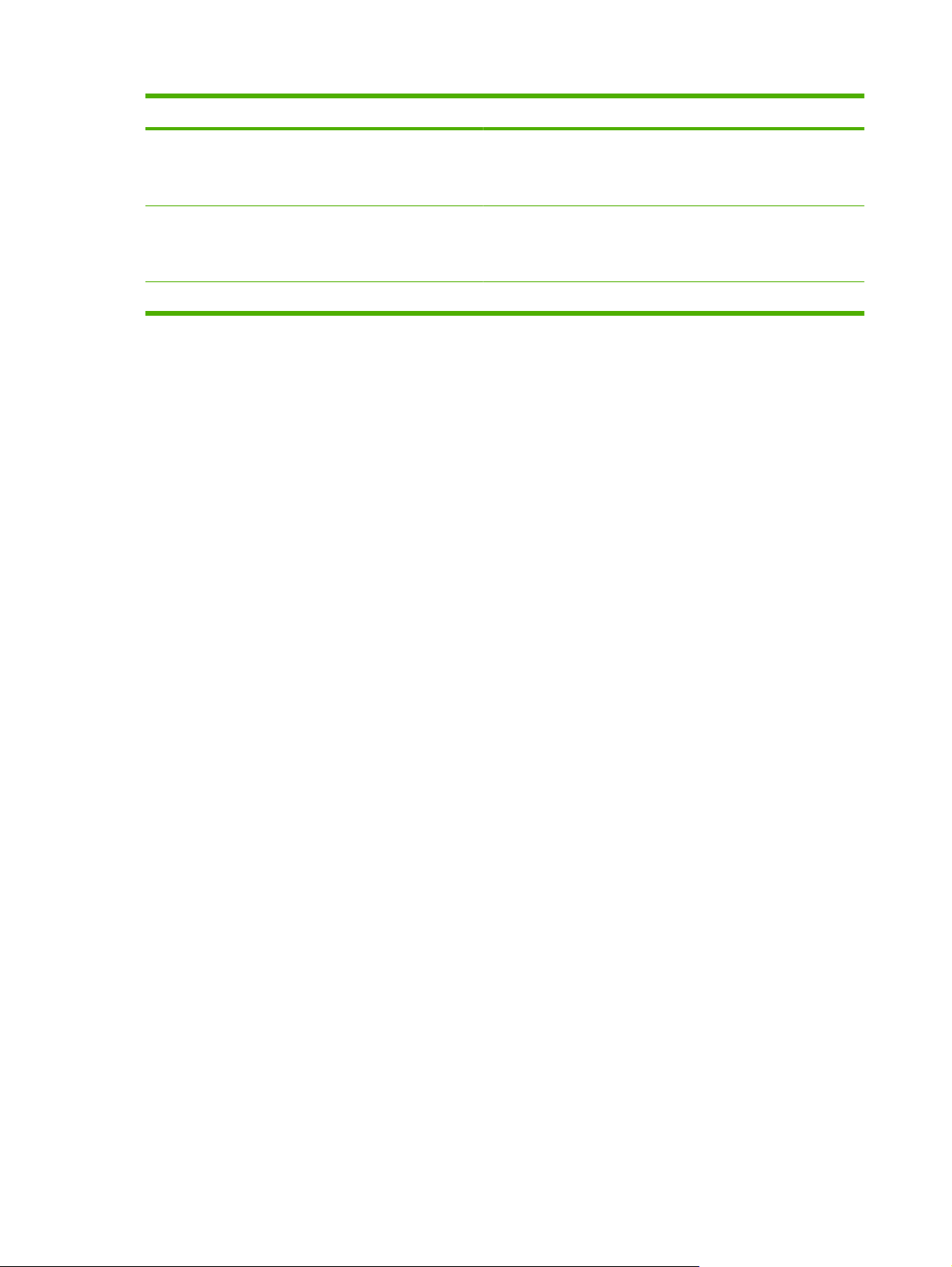
Преимущества Поддерживаемые функции
Подтверждение подлинности оригинальных картриджей
●
для принтеров HP.
Упрощенная процедура заказа расходных материалов.
●
Доступность
Безопасность
Электронное руководство пользователя, совместимое с
●
программами для чтения текста с экрана.
Все дверцы и крышки можно открыть одной рукой.
●
Разъем замка Kensington на задней панели устройства.
●
4 Глава 1 Сведения об изделии RUWW
Page 13

Обозначение компонентов изделия
HP LaserJet P1000
Рисунок 1-1 HP LaserJet P1000, вид спереди (изображена модель HP LaserJet P1006/P1009)
1 Выходной приемник
2 Складывающееся расширение выходного лотка
3 Гнездо первоочередной подачи
4 Складывающийся основной подающий лоток
5 Удлинитель для короткого носителя (только принтеры HP LaserJet P1002/P1003/P1004/P1005)
6 Клавиша питания
7 Язычок для открытия дверцы картриджа
8 Панель управления (изображена панель управления модели HP LaserJet P1006/P1009)
Рисунок 1-2 HP LaserJet P1000, вид сзади (изображена модель HP LaserJet P1006/P1009)
1 Порт USB
RUWW Обозначение компонентов изделия 5
Page 14

2 Разъем шнура питания
3 Серийный номер
HP LaserJet P1500
Рисунок 1-3 HP LaserJet P1500, вид спереди (изображена модель HP LaserJet P1505n)
1 Выходной приемник
2 Складывающееся расширение выходного лотка
3 Гнездо первоочередной подачи
4 Подающий лоток
5 Клавиша питания
6 Язычок для открытия дверцы картриджа
7 Панель управления
Рисунок 1-4 HP LaserJet P1500, вид сзади (изображена модель HP LaserJet P1505n)
1 Порт USB
6 Глава 1 Сведения об изделии RUWW
Page 15

2 Внутренний сетевой порт HP (только сетевые модели серии HP LaserJet P1500)
3 Разъем шнура питания
4 Серийный номер
RUWW Обозначение компонентов изделия 7
Page 16

8 Глава 1 Сведения об изделии RUWW
Page 17

2 Панель управления
HP LaserJet P1000
●
HP LaserJet P1500
●
RUWW 9
Page 18

HP LaserJet P1000
На панели управления HP LaserJet P1000 имеются два индикатора и одна клавиша.
ПРИМЕЧАНИЕ: описание схемы индикаторов см. в разделе Схема состояния индикаторов
на стр. 65.
Рисунок 2-1 Панель управления HP LaserJet P1000 (изображена модель HP LaserJet P1006/
P1009)
1 Индикатор внимания. Указывает на то, что подающий лоток принтера пуст, открыта дверца доступа к картриджу,
картридж отсутствует или указывает на другие ошибки.
2 Индикатор готовности. После перехода принтера в состояние готовности индикатор готовности загорается. В
процессе обработки устройством информации индикатор готовности мигает.
3 Клавиша отмены. Для отмены задания, находящегося в данный момент в стадии печати, нажмите клавишу
отмены (только модель HP LaserJet P1006/P1009).
10 Глава 2 Панель управления RUWW
Page 19

HP LaserJet P1500
На панели управления HP LaserJet P1500 имеются четыре индикатора и две клавиши.
ПРИМЕЧАНИЕ: описание схемы индикаторов см. в разделе Схема состояния индикаторов
на стр. 65.
Рисунок 2-2 Панель управления HP LaserJet P1500 (изображена модель HP LaserJet P1505n)
1 Индикатор картриджа. Когда тонер в картридже заканчивается, индикатор картриджа загорается. Когда
картридж извлечен из устройства, индикатор картриджа мигает.
2 Индикатор внимания. Указывает на то, что подающий лоток принтера пуст, открыта дверца доступа к картриджу,
картридж отсутствует или указывает на другие ошибки.
3 Индикатор готовности. После перехода принтера в состояние готовности индикатор готовности загорается. В
процессе обработки устройством информации индикатор готовности мигает.
4 Индикатор пуска. Мигает, указывая на наличие ошибки, требующей вмешательства, или на готовность
продолжить задание с использованием подачи вручную.
5 Клавиша пуска. Чтобы распечатать страницу конфигурации, нажмите клавишу пуска, когда горит индикатор
готовности. Если индикатор пуска мигает, нажмите клавишу пуска для продолжения выполнения задания на
печать.
6 Клавиша отмены. Для отмены задания, находящегося в данный момент в стадии печати, нажмите клавишу
отмены.
RUWW HP LaserJet P1500 11
Page 20

12 Глава 2 Панель управления RUWW
Page 21

3 Программное обеспечение изделия
Чтобы правильно настроить устройство и пользоваться всеми его функциями, требуется полная
установка прилагаемого программного обеспечения.
В нижеприведенных разделах описывается программное обеспечение, прилагаемое к данному
изделию:
Поддерживаемые операционные системы
●
Поддерживаемые сетевые системы (только сетевые модели серии HP LaserJet P1500)
●
Подключение устройства
●
Программное обеспечение для Windows
●
Программное обеспечение для Macintosh
●
RUWW 13
Page 22

Поддерживаемые операционные системы
К устройству прилагается программное обеспечение для следующих операционных систем:
Windows 2000
●
Windows Server 2003 (32–разрядная и 64–разрядная версия)
●
Для получения дополнительной информации по обновлению Windows 2000 Server на
Windows Server 2003, по использованию Windows Server 2003 Point и печати, а также по
использованию служб терминалов Windows Server 2003 и печати см. Web-узел
http://www.microsoft.com/.
®
Windows
●
Macintosh OS X V10.2.8, V10.3.9 и V10.4.3
●
Windows Vista (32–разрядная и 64–разрядная версия)
●
XP (32-разрядная)
14 Глава 3 Программное обеспечение изделия RUWW
Page 23

Поддерживаемые сетевые системы (только сетевые модели серии HP LaserJet P1500)
TCP/IP
●
RUWW Поддерживаемые сетевые системы (только сетевые модели серии HP LaserJet P1500) 15
Page 24

Подключение устройства
Подключение с помощью USB
Этот принтер поддерживает USB-соединения.
1. Вставьте установочный компакт-диск с программным обеспечением в устройство чтения
компакт-дисков компьютера.
ПРИМЕЧАНИЕ: не подключайте USB-кабель до появления соответствующего запроса.
2. Если программа установки не запустится автоматически, просмотрите содержимое компакт-
диска и запустите файл SETUP.EXE.
3. В процессе настройки устройства и установки программного обеспечения следуйте
инструкциям, отображаемым на экране.
Подключение с помощью сети (только сетевые модели серии HP LaserJet P1500)
Сетевые принтеры серии HP LaserJet P1500 можно подключить к сети через внутренний сетевой
порт HP.
Подключение устройства к сети
Чтобы подключить сетевой принтер к сети, необходимы следующие компоненты:
Функционирующая проводная сеть, работающая по протоколу TCP/IP.
●
Кабель Ethernet категории 5.
●
Подключение устройства к сети
1. Подключите кабель Ethernet категории 5 к свободному порту концентратора или
маршрутизатора Ethernet.
2. Подключите кабель Ethernet к порту Ethernet на задней панели устройства.
16 Глава 3 Программное обеспечение изделия RUWW
Page 25

3. Проверьте, что загорелся один из индикаторов сети (10 или 100), расположенных сзади
устройства.
4. Распечатайте страницу конфигурации. После перехода принтера в состояние готовности
нажмите клавишу пуска.
ПРИМЕЧАНИЕ: чтобы устранить проблемы сетевого подключения, см. раздел Решение
проблем при установке принтера в сети на стр. 84.
Установка программного обеспечения для сетевого устройства
Для использования устройства в сети установите программное обеспечение на компьютер,
который подключен к сети. Дополнительную информацию по установке программного
обеспечения см. в разделе
Программное обеспечение для Macintosh на стр. 20.
Программное обеспечение для Windows на стр. 18 или
RUWW Подключение устройства 17
Page 26

Программное обеспечение для Windows
Драйверы принтера Windows
Драйвер принтера - это программное обеспечение, обеспечивающее доступ к функциям
принтера и возможность взаимодействия компьютера с устройством.
Настройки принтера (драйвер)
Управление устройством осуществляется с помощью настроек принтера. В свойствах можно
изменить параметры по умолчанию, например, формат и тип носителя, настроить печать
нескольких страниц на одном листе носителя (печать N страниц на одном листе), изменить
разрешение, а также установить печать водяных знаков. Получить доступ к свойствам устройства
можно следующими способами:
С помощью программного приложения,
●
изменение параметров происходит только для текущего приложения.
С помощью средств настройки операционной системы Windows. Таким способом можно
●
изменить параметры по умолчанию для всех последующих заданий на печать.
ПРИМЕЧАНИЕ: так как во многих приложениях используются различные способы доступа к
свойствам принтера, в приведенном ниже разделе описываются общие способы, используемые
в Windows 2000, и Windows XP.
из которого выполняется печать. При этом
Интерактивная справка по свойствам принтера
Интерактивная справка по свойствам принтера (справка по драйверу) содержит конкретную
информацию о функциях в свойствах принтера. Интерактивная справка содержит указания по
изменению используемых по умолчанию параметров принтера. Для некоторых драйверов в
интерактивной справке содержится контекстная справка, в которой описываются параметры для
используемой в текущий момент функции драйвера.
Доступ к интерактивной справке по свойствам
1. В программном приложении выберите меню Файл, а затем Печать.
2. Выберите Свойства, а затем щелкните на кнопке Справка.
принтера
Приоритеты параметров печати
Изменить параметры печати для данного устройства можно двумя способами: в программном
приложении или в драйвере принтера. Изменения в драйвере принтера имеют более низкий
приоритет, чем изменения в программном приложении. Изменения в программном приложении,
сделанные в диалоговом окне Макет страницы, имеют более высокий приоритет, чем изменения
в диалоговом окне Печать.
Если какой-либо
тем способом, который имеет самый высокий приоритет.
из параметров печати можно изменить несколькими способами, воспользуйтесь
Дополнительные типы драйверов Windows (сетевые модели серии HP LaserJet P1500)
Сетевые принтеры серии HP LaserJet P1500 также содержат драйвер принтера PCL 5e. Для
установки драйвера воспользуйтесь функцией установки принтера Microsoft.
18 Глава 3 Программное обеспечение изделия RUWW
Page 27

Установка программного обеспечения принтера в системе Windows
Установка программного обеспечения принтера в Windows Server 2003 (только драйвер принтера)
Инструкции по установке драйвера принтера см. в документации по используемой операционной
системе.
Установка программного обеспечения принтера в Windows 2000 и XP
Вставьте прилагаемый к устройству компакт-диск с программным обеспечением в устройство
чтения компакт-дисков компьютера. В процессе установки программного обеспечения принтера
следуйте инструкциям по установке, отображаемым
на экране.
ПРИМЕЧАНИЕ: если начальный экран не появится, щелкните на кнопке Пуск на панели
задач Windows, выберите элемент Выполнить, введите Z:\setup (где Z - это буква устройства
чтения компакт-дисков) и щелкните на кнопке OK.
Изменение настроек драйвера принтера для Windows
Изменение параметров всех
заданий печати до закрытия
программного обеспечения
1. В используемой программе в
меню Файл щелкните на
Печать.
2. Выберите драйвер, а затем
щелкните на Свойства или
Настройка.
Действия могут отличаться от
указанных. Здесь приведена
стандартная процедура.
Изменение параметров всех
заданий печати
1. Щелкните Пуск, затем
Настройка и Принтеры
(Windows 2000) или Принтеры и
факсы (Windows XP Professional
и Server 2003), или Принтеры и
другое оборудование (Windows
XP Home).
В случае использвания Windows
Vista щелкните Пуск, затем
Панель управления и Принтер.
2. Правой кнопкой мыши щелкните
на значке драйвера и выберите
Настройка печати.
Чтобы изменить параметры
конфигурации устройства
1. Щелкните Пуск, затем
Настройка и Принтеры
(Windows 2000) или Принтеры и
факсы (Windows XP Professional
и Server 2003), или Принтеры и
другое оборудование (Windows
XP Home).
В случае использвания Windows
Vista щелкните Пуск, затем
Панель управления и Принтер.
2. Правой кнопкой мыши щелкните
на значке драйвера и выберите
Свойства.
3. Выберите вкладку Параметры
устройства.
Встроенный Web-сервер (только сетевые модели серии HP LaserJet
P1500)
Встроенный Web-сервер можно использовать для настройки устройства, просмотра информации
о состоянии, а также для получения сведений по устранению неисправностей.
Дополнительные сведения см. в разделе
Встроенный Web-сервер (только сетевые модели
серии HP LaserJet P1500) на стр. 45.
RUWW Программное обеспечение для Windows 19
Page 28

Программное обеспечение для Macintosh
Драйверы принтера для Macintosh
Драйвер принтера - это компонент программного обеспечения, обеспечивающий доступ к
функциям принтера и возможность взаимодействия компьютера с устройством.
Установка драйвера принтера для Macintosh
В данном разделе приведены инструкции по установке программного обеспечения системы
печати для Macintosh OS X V10.2.8, V10.3.9 и V10.4.3.
1. Вставьте компакт-диск, поставляемый с устройством, в устройство чтения компакт-дисков
компьютера и запустите программу установки.
2. Дважды щелкните на значке компакт-диска на рабочем столе компьютера.
3. Дважды щелкните на значке Installer (Установщик).
4. Следуйте инструкциям по установке, отображаемым
5. Напечатайте пробную страницу или страницу из любой программы, чтобы убедиться в
правильности установки программного обеспечения устройства.
Если в процессе установки произойдет сбой, переустановите программное обеспечение. Если
сбой повторится, см. раздел "Известные проблемы и временные решения" в примечаниях по
установке. Примечания по установке находятся на компакт-диске, который поставляется с
устройством
, а также на Web-узле поддержки (см. раздел Служба поддержки клиентов
компании HP на стр. 94 для получения Web-адреса).
Настройка драйвера принтера для Macintosh
Чтобы открыть драйвер принтера Macintosh на компьютере, воспользуйтесь одним из следующих
методов:
Операционная
система
Macintosh OS X
V10.2.8, V10.3.9
Изменение параметров для
всех заданий печати до
закрытия прикладной
программы
1. В меню File (Файл)
щелкните Print (Печать).
2. Измените необходимые
параметры в различных
всплывающих меню.
Изменение параметров по
умолчанию для заданий
печати (например,
включение функции печати
на обеих сторонах по
умолчанию)
1. В меню File (Файл)
2. Измените необходимые
3. Во всплывающем меню
на экране.
щелкните Print (Печать).
параметры в различных
всплывающих меню.
Presets
(Предварительные
наборы) щелкните Save
as (Сохранить как) и
введите имя
предварительного
набора.
Изменение параметров
настройки (например,
добавление лотка или
включение или выключение
двусторонней печати
вручную)
1. Откройте Printer Setup
Utility (Утилита установки
принтера), выбрав
жесткий диск, щелкнув
Applications
(Приложения), выбрав
Utilities (Утилиты) и
дважды щелкнув Printer
Setup Utility (Утилита
установки принтера).
2. Щелкните очередь
печать.
3. В меню Printers
(Принтеры) щелкните
20 Глава 3 Программное обеспечение изделия RUWW
Page 29

Операционная
система
Изменение параметров для
всех заданий печати до
закрытия прикладной
программы
Изменение параметров по
умолчанию для заданий
печати (например,
включение функции печати
на обеих сторонах по
умолчанию)
Изменение параметров
настройки (например,
добавление лотка или
включение или выключение
двусторонней печати
вручную)
Macintosh OS X
V10.4.3
1. В меню File (Файл)
щелкните Print (Печать).
2. Измените необходимые
параметры в различных
всплывающих меню.
Данные настройки
сохраняются в меню Presets
(Предварительные наборы).
Для использования новых
параметров необходимо
выбирать сохраненных
предварительный набор при
каждом открытии программы и
печати.
1. В меню File (Файл)
щелкните Print (Печать).
2. Измените необходимые
параметры в различных
всплывающих меню.
3. Во всплывающем меню
Presets
(Предварительные
наборы) щелкните Save
as (Сохранить как) и
введите имя
предварительного
набора.
4. Эти параметры
сохраняются в меню
Presets
(Предварительные
наборы). Для
использования
параметров необходимо
выбирать сохраненный
предварительный набор
при каждом открытии
программы и печати.
новых
Show Info (Показать
информацию).
1. Запустите Printer Setup
Utility (Утилита установки
принтера),
последовательно выбрав
жесткий диск,
Applications
(Приложения), Utilities
(Утилиты). После этого
дважды щелкните Printer
Setup Utility (Утилита
установки принтера).
2. Щелкните очередь
печати.
3. В меню Printers
(Принтеры) выберите
Show Info (Показать
информацию).
RUWW Программное обеспечение для Macintosh 21
Page 30

22 Глава 3 Программное обеспечение изделия RUWW
Page 31

4 Поддерживаемая бумага и другие
носители
Общие сведения об используемых носителях
●
Поддерживаемые форматы носителя
●
Выбор печатных носителей
●
Печатные носители специального назначения
●
RUWW 23
Page 32

Общие сведения об используемых носителях
Данное изделие рассчитано на работу с различными носителями для печати, отвечающими
требованиям, изложенным в настоящем руководстве пользователя. Применение носителя, не
соответствующего указанным требованиям, может привести к следующим последствиям:
Низкое качество печати.
●
Частые замятия.
●
Преждевременный износ устройства, требующий его ремонта.
●
Для получения наилучших результатов используйте только бумагу и носитель для печати
маркой HP. Компания Hewlett-Packard не рекомендует использовать носитель для печати других
производителей. Компания HP не может влиять на качество продукции, выпускаемой другими
производителями, или контролировать его.
В некоторых случаях неудовлетворительное качество печати наблюдается даже при печати на
носителе, отвечающем всем требованиям, изложенным в этом руководстве пользователя.
Причиной этого может быть неправильное обращение, неприемлемая температура и
воздуха или иные обстоятельства, не зависящие от компании Hewlett-Packard.
Перед приобретением крупных партий носителя следует проверить его и убедиться в том, что
он отвечает требованиям, изложенным в настоящем руководстве пользователя и в
рекомендациях HP LaserJet printer family media guide (Руководство по носителям для печати на
принтерах семейства HP LaserJet). Эти рекомендации можно загрузить с Web-узла
http://www.hp.com/support/ljpaperguide/ или посмотреть дополнительную информацию о заказе
этих рекомендаций в разделе
ПРЕДУПРЕЖДЕНИЕ: использование носителя, не соответствующего требованиям компании
Hewlett-Packard, может привести к повреждению устройства и необходимости его ремонта. На
такой ремонт гарантия или соглашения на техническое обслуживание Hewlett-Packard не
распространяются.
Служба поддержки клиентов компании HP на стр. 94.
с
влажность
24 Глава 4 Поддерживаемая бумага и другие носители RUWW
Page 33

Поддерживаемые форматы носителя
Данное изделие поддерживает печать на бумаге разных размеров и на других носителях. Можно
изменить форматы бумаги на вкладке Бумага драйвера принтера или с помощью встроенного
Web-сервера (только модель HP LaserJet P1500).
Формат Размеры
Letter (по умолчанию в США, Канаде, Мексике и Латинской
Америке)
Legal 216 x 1194 мм
Executive 184 x 267 мм
A4 (по умолчанию в других странах/регионах за
пределами США, Канады, Мексики и Латинской Америки)
A5 148 x 210 мм
A6 105 x 148 мм
B5 (JIS) 182 x 257 мм
Конверт "Envelope №10" 105 x 241 мм
Конверт "Envelope DL" 110 x 220 мм
Конверт "Envelope C5" 162 x 229 мм
Конверт "Envelope B5" 176 x 250 мм
Конверт "Envelope Monarch" 98 x 191 мм
16K 197 x 273 мм
216 x 279 мм
210 x 297 мм
195 x 270 мм
184 x 260 мм
8,5 x 13 216 x 330 мм
B5 (ISO) 176 x 250 мм
Почтовая открытка 100 x 148 мм
Двусторонняя почтовая открытка 148 x 200 мм
RUWW Поддерживаемые форматы носителя 25
Page 34

Выбор печатных носителей
При выборе материалов для печати учитывайте указанные ниже факторы.
Носители, которые могут повредить устройство
Не применяйте носители, которые могут повредить устройство.
Не используйте носители со скрепками.
●
Не применяйте прозрачные пленки, этикетки, фотобумагу или глянцевую бумагу,
●
предназначенную для струйных принтеров, а также для других принтеров, работающих при
низких температуре. Используйте только те носители, которые специально предназначены
для принтеров HP LaserJet.
Не применяйте тисненую бумагу, бумагу с покрытием
●
температуру термоэлемента.
Не используйте фирменные бланки, напечатанные красителями, неустойчивыми к высоким
●
температурам, или с термографической печатью. При создании предварительно
отпечатанных форм и фирменных бланков должны использоваться краски, рассчитанные
на температуру нагрева термоэлемента.
Не применяйте носители, которые выделяют вредные вещества, плавятся, деформируются
●
или выцветают под действием температуры термоэлемента.
Чтобы заказать расходные материалы HP LaserJet в США, перейдите на страницу
http://www.hp.com/go/ljsupplies/, для заказа материалов в других странах/регионах перейдите на
страницу
http://www.hp.com/ghp/buyonline.html/.
Нежелательные носители для печати
Использование носителя, не отвечающего техническим характеристикам принтера, приведет к
ухудшению качества печати и увеличению вероятности возникновения замятий.
Не используйте слишком грубую бумагу. Гладкость бумаги должна составлять не более
●
250 единиц по Шеффилду.
Не используйте бумагу с вырезами или перфорацией, отличающуюся от стандартной
●
перфорированной бумаги с тремя отверстиями.
и сорта, не рассчитанные на
Не используйте многостраничные бланки.
●
Чтобы цвет оставался ровным, не используйте бумагу с фоновыми изображениями при
●
печати сплошных узоров.
26 Глава 4 Поддерживаемая бумага и другие носители RUWW
Page 35

Печатные носители специального назначения
Данное устройство поддерживает печать на специальных носителях.
Конверты
Конверты должны храниться в горизонтальном положении.
●
Конверты не должны иметь складок, слипаться друг с другом, иметь прорезей и других
●
повреждений. Не используйте конверты со скрепками, застежками, окошками,
дополнительным слоем на внутренней стороне, этикетками и другими синтетическими
материалами.
Используйте только такие конверты, в которых линия склейки доходит до угла, как показано
●
следующей иллюстрации.
на
1 Допустимо
2 Недопустимо
●
ПРЕДУПРЕЖДЕНИЕ: несоблюдение описанных рекомендаций может привести к замятию.
Этикетки
Выбирая этикетки, обратите внимание не следующее:
●
●
●
●
Инструкции по загрузке этикеток см. в
Конверты с клейкой лентой со съемным защитным слоем, а также с несколькими клапанами,
который накладываются один на другой, должны быть изготовлены с применением клейких
материалов, выдерживающих температуру и давление термоэлемента.
Используйте только листы с этикетками без открытых участков клейкой подложки между
ними.
Этикетки должны лежать горизонтально.
Не используйте смятые, вздувшиеся или поврежденные этикетки.
Используйте только полные листы этикеток. Данное устройство не поддерживает печать на
частично использованном листе этикеток.
разделе Режимы печати и емкость лотка на стр. 33.
RUWW Печатные носители специального назначения 27
Page 36

Прозрачная пленка
Информацию о параметрах лотка, ориентации носителя и драйвера см. в разделе
●
печати и емкость лотка на стр. 33.
Извлекая прозрачные пленки из устройства, складывайте их на плоскую поверхность.
●
ПРЕДУПРЕЖДЕНИЕ: во избежание повреждения устройства используйте только такие
прозрачные пленки, которые рекомендованы для лазерных принтеров. Прозрачный материал
для печати, не предназначенный для печати на принтерах LaserJet, может расплавиться и
повредить термоэлемент.
Фирменные или печатные бланки
Не используйте тисненые бланки и бланки с рельефными изображениями.
●
Чернила не должны быть огнеопасными и не должны повреждать ролики принтера.
●
Плотная бумага
Не используйте бумагу, плотность которой выше указанной в характеристиках носителей,
●
рекомендованных для данного устройства.
Режимы
28 Глава 4 Поддерживаемая бумага и другие носители RUWW
Page 37

5 Функции печати
Параметры качества печати
●
Загрузка носителя для печати
●
Печать на специальном носителе
●
Отмена задания на печать
●
RUWW 29
Page 38

Параметры качества печати
Параметры качества печати влияют на разрешение печати и расход тонера.
Для изменения параметров качества печати используйте следующую процедуру:
1. Откройте окно Свойства принтера (или Настройка печати в Windows 2000 и XP).
Инструкции см. в разделе
2. На вкладке Бумага/Качество или Окончательная обработка (вкладка Paper Type/
Quality (Тип бумаги/качество) для некоторых драйверов для Mac) выберите необходимый
параметр качества печати. Ниже описываются следующие параметры.
FastRes 600 (только HP LaserJet P1000). Данный параметр обеспечивает фактическое
●
качество печати 600 точек на дюйм.
600 т/д (только HP LaserJet P1500). Данный параметр обеспечивает вывод с
●
разрешением 600 на 600 т/д
(REt) для улучшения качества текста.
FastRes 1200. Данный параметр обеспечивает фактическое качество печати 1200 точек
●
на дюйм.
EconoMode. Печать текста с пониженным расходом тонера. Этот параметр полезен
●
при печати черновых документов. Этот параметр включается независимо от других
параметров качества печати.
Настройки принтера (драйвер) на стр. 18.
при использовании технологии Resolution Enhancement
ПРИМЕЧАНИЕ: не все функции принтера доступны для всех драйверов или операционных
систем. Информацию о наличии функций для конкретного драйвера можно найти в экранной
справке по свойствам принтера (в драйвере).
30 Глава 5 Функции печати RUWW
Page 39

Загрузка носителя для печати
ПРЕДУПРЕЖДЕНИЕ: попытки печатать на листах со складками, сгибами или иными
дефектами могут привести к возникновению замятий. Дополнительные сведения см. в разделе
Устранение замятий на стр. 68.
Гнездо первоочередной подачи (только принтеры серии HP LaserJet P1006/P1009/P1500)
В гнездо первоочередной подачи можно загружать до десяти листов носителя или один конверт,
один лист прозрачной пленки, один лист этикеток или одну карточку. Носитель следует подавать
верхним краем вперед и стороной для печати вверх. Для предотвращения замятий и перекосов
перед подачей носителя необходимо правильно отрегулировать положение боковых
направляющих.
Основной подающий лоток
В основной подающий лоток HP LaserJet P1000 можно загрузить до 150 листов бумаги
плотностью 75 г/м
превышает 15 мм.
В основной подающий лоток HP LaserJet P1500 можно загрузить 250 листов плотностью 75 г/м
или меньшее количество более плотного носителя, если высота стопки не превышает 25 мм.
Носитель следует подавать верхним краем вперед и стороной для печати вверх. Для
предотвращения замятий и перекосов необходимо правильно отрегулировать положение
боковой и передней направляющих.
ПРИМЕЧАНИЕ: при загрузке нового носителя следует извлечь из подающего лотка остатки
старого носителя для печати и выровнять стопку. Соблюдение этого правила предупреждает
захват устройством нескольких листов одновременно и снижает вероятность возникновения
замятий.
2
или меньшее количество более плотного носителя, если высота стопки не
Регулировка лотка для короткого носителя (только HP LaserJet P1002/ P1003/P1004/P1005)
Для регулировки подающего лотка при печати на носителе, длина которого составляет менее
185 мм, используйте удлинитель для короткого носителя.
1. Извлеките удлинитель для короткого носителя из гнезда для хранения, расположенного на
левой стороне области подачи носителя.
2
RUWW Загрузка носителя для печати 31
Page 40

2. Присоедините удлинитель к регулируемой направляющей носителя.
3. Вставьте носитель в устройство до конца и затем переместите регулируемую
направляющую носителя с присоединенным удлинителем.
4. По завершении печати на коротком носителе снимите удлинитель для короткого носителя
и поместите его в гнездо для хранения.
32 Глава 5 Функции печати RUWW
Page 41

Печать на специальном носителе
Используйте только носитель, предназначенный для печати на лазерных принтерах. См. раздел
Поддерживаемые форматы носителя на стр. 25.
ПРИМЕЧАНИЕ: при печати одного конверта на принтерах серии HP LaserJet P1006/P1009/
P1500 используйте гнездо первоочередной подачи. При печати нескольких конвертов или печати
на других специальных носителях используйте основной подающий лоток.
1. Перед загрузкой носителя раздвиньте направляющие чуть шире носителя.
2. Загрузите носитель в лоток и выровняйте направляющие по ширине носителя.
Настройка драйвера принтера в соответствии с типом и форматом носителя
При настройке параметров типа и формата носителя автоматически устанавливаются
оптимальные для печати параметры устройства. Настроить параметры типа и формата бумаги
можно на вкладке Бумага/Качество окна Свойства принтера или Настройка печати. См. раздел
Поддерживаемые форматы носителя на стр. 25.
Режимы печати и емкость лотка
В драйвере принтера содержится ряд режимов печати, которые позволяют устройству выполнять
печать на различных носителях.
ПРИМЕЧАНИЕ: при использовании таких режимов печати, как КАРТОЧКИ, КОНВЕРТ,
ЭТИКЕТКА, ПЛОТНАЯ БУМАГА, ВЫСОКОСОРТНАЯ БУМАГА, АРХИВ, A5, A6, B5, EXECUTIVE
и ГРУБАЯ БУМАГА, принтер делает паузы между страницами, поэтому скорость печати
снижается.
RUWW Печать на специальном носителе 33
Page 42

Таблица 5-1 Режимы печати драйвера
Тип Формат бумаги Максимальная
загрузка основного
лотка для принтера
HP LaserJet P1000
Обычный
75 - 104 г/м
2
150 листов 250 листов Верхним краем
Фирменный бланк
Цветной
Печатный бланк
Перфорированный
Вторичная бумага
Архив
Легкая бумага
Плотная бумага
60 - 75 г/м
90 - 105 г/м
2
2
150 листов 250 листов Стороной для печати
Высота стопки до
15 мм
Карточки
135 - 176 г/м
2
Высота стопки до
15 мм
Прозрачная пленка 4 мил монохромная
прозрачная пленка
Высота стопки до
15 мм
Максимальная
загрузка основного
лотка для принтера
HP LaserJet P1500
Высота стопки до
25 мм
Высота стопки до
25 мм
Высота стопки до
25 мм
Ориентация бумаги
в лотке
вперед и стороной
для печати вверх
вверх
Стороной для печати
вверх
Стороной для печати
вверх
Стороной для печати
вверх
Конверт Конверты формата
#10, DL, C5, B5,
Monarch
Высота стопки до
15 мм
Высота стопки до
25 мм
Подача носителя
короткой стороной,
клапаном с левой
стороны и стороной
для печати вверх
Этикетка Стандартные
этикетки HP LaserJet
Высокосортная
75 - 104 г/м
бумага
Грубая бумага
Калька
75 - 104 г/м
60 - 120 г/м
2
2
2
Высота стопки до
15 мм
Высота стопки до
15 мм
Высота стопки до
15 мм
Высота стопки до
15 мм
Высота стопки до
25 мм
Высота стопки до
25 мм
Высота стопки до
25 мм
Высота стопки до
25 мм
Стороной для печати
вверх
Стороной для печати
вверх
Стороной для печати
вверх
Стороной для печати
вверх
Печать на обеих сторонах бумаги (двусторонняя печать вручную)
При печати на обеих сторонах листа (двусторонняя печать вручную) листы необходимо
пропускать через устройство дважды.
34 Глава 5 Функции печати RUWW
Page 43

ПРИМЕЧАНИЕ: двусторонняя печать вручную может привести к загрязнению устройства и
снижению качества печати. Для получения инструкций при загрязнении устройства см. раздел
Очистка устройства на стр. 49.
1. Откройте окно Свойства принтера (или Настройка печати в Windows 2000 и XP).
Инструкции см. в разделе
Настройки принтера (драйвер) на стр. 18.
2. На вкладке Окончательная обработка выберите Печать на обеих сторонах (вручную).
Выберите необходимый вариант переплета и нажмите на кнопку OK.
3. Распечатайте документ.
ПРИМЕЧАНИЕ: не все функции принтера доступны для всех драйверов или
операционных систем. Информацию о наличии функций для конкретного драйвера можно
найти в интерактивной справке по свойствам принтера (в драйвере).
RUWW Печать на специальном носителе 35
Page 44

4. После завершения печати первой стороны извлеките стопку бумаги из выходного лотка, не
изменяя ее ориентации. Не извлекайте из стопки чистые листы. Не изменяя ориентацию,
загрузите стопку бумаги в лоток первоочередной подачи или основной подающий лоток
отпечатанной стороной вниз.
5. Для печати на второй стороне щелкните на Продолжить. Для принтера HP LaserJet P1500,
щелкнув на Продолжить, нажмите клавишу пуска на панели управления.
Печать нескольких страниц на одном листе (печать N страниц на листе)
В этом режиме пользователь может выбрать число страниц для печати на одном листе бумаги.
При печати нескольких страниц на листе страницы печатаются с уменьшением масштаба.
Страницы располагаются на листе в обычном порядке печати.
1. В программном приложении откройте окно Свойства принтера (или Настройка печати в
Windows 2000 и XP).
2. На вкладке Окончательная обработка выберите правильное число страниц на листе.
ПРИМЕЧАНИЕ: не все функции принтера доступны для всех драйверов или
операционных систем. Информацию о наличии функций для конкретного драйвера можно
найти в интерактивной справке по свойствам принтера (в драйвере).
36 Глава 5 Функции печати RUWW
Page 45

3. (Дополнительные действия) Чтобы вокруг страниц печаталась рамка, выберите
соответствующий флажок. Чтобы указать порядок печати страниц, выберите
соответствующий параметр из списка.
4. Распечатайте документ.
Печать буклетов
Буклеты можно печатать на бумаге формата Letter или A4.
1. Загрузите бумагу в основной подающий лоток.
2. Откройте окно Свойства принтера (или Настройка печати в Windows 2000 и XP).
3. На вкладке Окончательная обработка выберите параметр Печать на обеих сторонах
(вручную). Выберите необходимый вариант переплета и нажмите на кнопку OK.
Распечатайте документ.
ПРИМЕЧАНИЕ: не все функции принтера доступны для всех драйверов или
операционных систем. Информацию о наличии функций для конкретного драйвера можно
найти в интерактивной справке по свойствам принтера (в драйвере).
RUWW Печать на специальном носителе 37
Page 46

4. После завершения печати первой стороны извлеките стопку бумаги из выходного лотка, не
изменяя ее ориентации. Не извлекайте из стопки чистые листы. Не изменяя ориентацию,
загрузите стопку бумаги в лоток первоочередной подачи или основной подающий лоток
отпечатанной стороной вниз.
5. Выполните печать на второй стороне.
6. Выполните сгибание и сшивание буклета.
Печать водяных знаков
Используйте параметр печати водяных знаков для печати текста, расположенного "под" текстом
существующего документа (на фоне документа). Например, этот режим позволяет сделать в
документе пометки Черновик или Конфиденциально, которые распечатываются крупными
буквами светло-серого цвета по диагонали на первой или на всех последующих страницах
документа.
38 Глава 5 Функции печати RUWW
Page 47

1. В программном приложении откройте окно Свойства принтера (или Настройка печати в
Windows 2000 и XP).
2. На вкладке Эффекты выберите необходимый водяной знак.
ПРИМЕЧАНИЕ: не все функции принтера доступны для всех драйверов или
операционных систем. Информацию о наличии функций для конкретного драйвера можно
найти в интерактивной справке по свойствам принтера (в драйвере).
3. Распечатайте документ.
Печать зеркальных изображений
При печати зеркального изображения текст и рисунки переворачиваются таким образом, чтобы
их можно было просмотреть в зеркальном отражении или перенести на печатную форму.
1. В программном приложении откройте окно Свойства принтера (или Настройка печати в
Windows 2000 и XP).
2. На вкладке Бумага/Качество установите флажок Зеркальная печать.
ПРИМЕЧАНИЕ: не все функции принтера доступны для всех драйверов или
операционных систем. Информацию о наличии функций для конкретного драйвера можно
найти в интерактивной справке по свойствам принтера (в драйвере).
3. Распечатайте документ.
RUWW Печать на специальном носителе 39
Page 48

Отмена задания на печать
Задание на печать можно отменить из программного приложения или в очереди печати.
Чтобы прекратить печать немедленно, следует извлечь оставшуюся бумагу из устройства. После
остановки устройства воспользуйтесь одним из описанных ниже вариантов.
Панель управления устройства (только принтеры серии HP LaserJet P1006/P1009/
●
P1500). Нажмите клавишу отмены.
Программное приложение. Как правило, на экране на некоторое время
●
соответствующее диалоговое окно, позволяющее отменить задание на печать.
Очередь печати Windows. Если задание находится в очереди печати (в памяти
●
компьютера) или в спулере печати, его оттуда можно удалить. Щелкните на Пуск,
Настройка и Принтеры или Принтеры и факсы. Дважды щелкните на значке принтера,
чтобы открыть окно, выберите задание на печать и
Отмена.
Если компьютер не прекратил передачу задания печати на принтер, индикаторы состояния на
панели управления устройства будут продолжать мигать. В этом случае следует удалить
задание из очереди печати или дождаться окончания передачи данных компьютером. После
этого устройство возвратится в состояние готовности.
затем нажмите на кнопку Удалить или
появляется
40 Глава 5 Функции печати RUWW
Page 49

6 Управление и обслуживание
Замена картриджа
●
Информационные страницы принтера
●
Встроенный Web-сервер (только сетевые модели серии HP LaserJet P1500)
●
Управление расходными материалами
●
Очистка устройства
●
Замена подающего ролика
●
Очистка подающего ролика
●
Замена подающей пластины принтера
●
EconoMode
●
RUWW 41
Page 50

Замена картриджа
1. Откройте дверцу доступа к картриджу и извлеките старый картридж. Обратите внимание на
информацию по утилизации картриджа на вкладыше в упаковке картриджа. Во избежание
повреждения картриджа старайтесь как можно меньше держать его на свету.
2. Извлеките новый картридж из упаковки.
ПРЕДУПРЕЖДЕНИЕ: во избежание повреждения картриджа держите его за оба конца.
3. Потянув за язычок, полностью удалите предохранительную ленту из картриджа. Положите
язычок с лентой в упаковку картриджа для последующего возврата на утилизацию.
4. Осторожно встряхните картридж с тонером из стороны в сторону, чтобы добиться
равномерного распределение тонера внутри картриджа.
42 Глава 6 Управление и обслуживание RUWW
Page 51

5. Вставьте картридж в устройство и закройте дверцу доступа к картриджу.
ПРЕДУПРЕЖДЕНИЕ: попавший на одежду тонер следует удалить куском сухой ткани, а
затем простирать одежду в холодной воде. Горячая вода закрепляет пятна тонера на
ткани.
ПРИМЕЧАНИЕ: когда тонер в картридже подходит к концу, на распечатываемых страницах
начинают появляться участки с блеклым или слишком светлым изображением. В некоторых
случаях перераспределение тонера в картридже может временно улучшить качество печати.
Осторожно встряхните картридж из стороны в сторону, чтобы добиться равномерного
распределения тонера внутри картриджа.
RUWW Замена картриджа 43
Page 52

Информационные страницы принтера
Демонстрационная страница
На демонстрационной странице содержатся примеры текста и графики. Чтобы распечатать
демонстрационную страницу, выберите ее в раскрывающемся списке Print Information Pages
(Печать информационных страниц) на вкладке Services (Службы) в меню Printer Preferences
(Настройки принтера).
Страница конфигурации
На странице конфигурации приводятся текущие параметры и свойства устройства. На ней также
приводится отчет о состоянии принтера. Чтобы напечатать страницу конфигурации, выполните
одно из следующих действий:
Нажмите и удерживайте клавишу пуска, если горит индикатор готовности принтера и
●
отсутствуют распечатываемые задания (только модель HP LaserJet P1500).
Выберите ее в раскрывающемся списке Print Information Pages (Печать информационных
●
страниц) на
Страница состояния расходных материалов
Чтобы распечатать страницу состояния расходных материалов, выберите ее в раскрывающемся
списке Print Information Pages (Печать информационных страниц) на вкладке Services
(Службы) в меню Printer Preferences (Настройки принтера). На странице состояния расходных
материалов содержится следующая информация:
вкладке Services (Службы) в меню Printer Preferences (Настройки принтера).
Приблизительное процентное отношение оставшегося в картридже тонера.
●
Число обработанных страниц и заданий печати.
●
Информация о заказе и отправке
●
на переработку.
44 Глава 6 Управление и обслуживание RUWW
Page 53

Встроенный Web-сервер (только сетевые модели серии HP LaserJet P1500)
Встроенный Web-сервер (EWS) позволяет просматривать состояние устройства и сети, а также
управлять функциями печати с компьютера.
Просмотр информации о состоянии устройства.
●
Определение уровня всех расходных материалов и заказ новых.
●
Просмотр и изменение параметров конфигурации устройства по умолчанию.
●
Просмотр и изменение конфигурации сети.
●
Для этого на компьютере не требуется устанавливать какоеТребуется только один из поддерживаемых Web-браузеров.
Internet Explorer 6.0 (и выше).
●
Netscape Navigator 7.0 (и выше).
●
Firefox 1.0 (и выше).
●
Mozilla 1.6 (и выше).
●
Opera 7.0 (и выше).
●
Safari 1.2 (и выше).
●
Konqueror 3.2 (и выше).
●
Встроенный Web-сервер работает, когда устройство подключено к сети, работающей по
протоколу TCP/IP. Встроенный Web-сервер не поддерживает ни соединения по протоколу IPX,
ни прямые
ПРИМЕЧАНИЕ: для открытия и использования встроенного Web-сервера доступ к сети
Интернет не является обязательным. Однако при нажатии на ссылку на одной из страниц доступ
к сети Интернет необходим для перехода на Web-узел по этой ссылке.
соединения через USB-порт.
Открытие встроенного Web-сервера
либо программное обеспечение.
Для открытия встроенного Web-сервера введите в поле адреса поддерживаемого Webбраузера IP-адрес или имя хоста устройства. Чтобы определить IP-адрес, нужно выполнить
печать страницы конфигурации. Для этого нажмите клавишу пуска, если горит индикатор
готовности принтера и отсутствуют распечатываемые задания.
ПРИМЕЧАНИЕ: сетевые модели серии HP LaserJet P1500 поддерживают только протокол IPv6.
Для получения дополнительной информации посетите Web-узел
ljp1500.
СОВЕТ: после открытия страницы добавьте закладку, чтобы потом можно было быстро на нее
вернуться.
Страница встроенного Web-сервера содержит три вкладки с параметрами устройства и
информацией о нем: вкладка Information (Информация), вкладка Settings (Параметры) и
вкладка Networking (Сеть).
RUWW Встроенный Web-сервер (только сетевые модели серии HP LaserJet P1500) 45
http://www.hp.com/support/
Page 54

Вкладка "Information"
Группа страниц "Information" (Информация) включает следующие страницы.
Device Status (Состояние устройства) - на этой странице отображается состояние
●
устройства и расходных материалов HP.
Device Configuration (Конфигурация устройства) - на этой странице приводится
●
информация, которую также можно получить, распечатав страницу конфигурации
принтера.
Supplies Status (Состояние расходных материалов) - на этой странице отображается
●
состояние расходных материалов HP и предоставляются номера деталей для заказа.
заказать новые расходные материалы, нажмите Order Supplies (Заказ расходных
материалов) в верхней правой части окна.
Network Summary (Обзор сетевой активности) - на этой странице приводится информация,
●
которую также можно получить на странице обзора сетевой активности принтера.
Вкладка "Settings"
На этой вкладке можно настроить устройство с помощью компьютера. Если устройство
подключено к сети, прежде чем изменять параметры на этой вкладке, обязательно обратитесь к
администратору устройства.
На вкладке Settings (Параметры) содержится страница Printing (Печать), на которой можно
просмотреть и изменить параметры заданий печати по умолчанию, а также параметры PCL 5e.
Чтобы
Вкладка "Networking"
Если устройство подключено к сети, работающей по протоколу IP, с помощью этой вкладки
администратор сети может управлять сетевыми параметрами устройства.
Ссылки
Ссылки находятся в верхней правой части страницы состояния. Для использования этих ссылок
требуется подключение к сети Интернет. При использовании коммутируемого соединения и, если
при первом открытии встроенного Web-сервера соединение не было установлено, то перед
посещением этих Web-узлов необходимо установить соединение с Интернетом. Для установки
соединения может потребоваться закрыть встроенный Web-сервер, а затем снова
Order Supplies (Заказ расходных материалов). Щелкните на этой ссылке для подключения
●
к Web-узлу "Sure Supply" и заказа подлинных расходных материалов HP у компании HP или
реселлера.
Product Support (Поддержка изделия). Служит для подключения к Web-узлу поддержки
●
изделия. Здесь можно выполнить поиск справки по общим вопросам.
его открыть.
46 Глава 6 Управление и обслуживание RUWW
Page 55

Управление расходными материалами
Сведения о гарантийном обслуживании этих расходных материалов см. в разделе
Обслуживание и поддержка на стр. 87.
Срок службы расходных материалов
HP LaserJet P1000: в среднем картридж позволяет напечатать 1500 страниц, в соответствии со
стандартом ISO/IEC 19752. Фактический ресурс картриджа зависит от конкретного
использования.
HP LaserJet P1500: в среднем картридж позволяет напечатать 2000 страниц, в соответствии со
стандартом ISO/IEC 19752. Фактический ресурс картриджа зависит от конкретного
использования.
Проверка состояния и заказ расходных материалов
Чтобы проверить состояние расходных материалов с панели управления, распечатайте
страницу состояния расходных материалов с помощью программного обеспечения устройства.
Компания Hewlett-Packard рекомендует заказывать новый картридж для принтера при первом
появлении сообщения о низком уровне расходного материала в картридже. При обычном
использовании картриджа отображаемое сообщение о необходимости заказа означает, что
количества расходного материала хватит приблизительно на
При использовании подлинного картриджа для принтера HP можно получить следующую
информацию о расходных материалах:
две недели.
уровень оставшегося расходного материала в картридже;
●
приблизительное число страниц, которое можно напечатать с помощью данного картриджа;
●
число напечатанных страниц;
●
другие сведения о расходных материалах.
●
ПРИМЕЧАНИЕ: при низком уровне тонера предупреждение появляется на экране компьютера
во время печати.
Если расходные материалы заканчиваются, их можно заказать у местного дилера HP, по
телефону или через Интернет. Для получения информации о номерах деталей для заказа см.
раздел
через Интернет посетите Web-узел
Заказ принадлежностей и расходных материалов на стр. 86. Для заказа материалов
http://www.hp.com/go/ljsupplies.
Рекомендации по хранению расходных материалов
При хранении картриджей соблюдайте приведенные ниже рекомендации.
Картридж следует извлекать из упаковки только непосредственно перед использованием.
●
Во избежание повреждения картриджа не подвергайте картридж воздействию света более
●
чем на несколько минут.
Информацию о диапазонах температуры при эксплуатации и хранении см. в
●
Требования к условиям окружающей среды на стр. 100.
Таблица В-5
RUWW Управление расходными материалами 47
Page 56

Храните расходные материалы в горизонтальном положении.
●
Храните расходные материалы в темном сухом месте, вдали от источников тепла или
●
магнитного поля.
Замена и переработка расходных материалов
При установке нового картриджа для принтера HP следуйте инструкциям, которые прилагаются
к упаковке картриджа, или см. документ Руководство по началу работы с устройством.
Отправка расходных материалов на переработку:
Поместите использованный расходный материал в коробку, в которой поступил новый
●
расходный материал.
Заполните вложенную наклейку возврата.
●
Отправьте использованный расходный материал на переработку в HP.
●
Полную информацию см. в руководстве по отправке на переработку, прилагаемом к каждому
новому расходному материалу HP. Дополнительную информацию о программе HP по
переработке расходных материалов см. в разделе
на стр. 111.
Инструкции для возврата и переработки
Политика компании HP относительно расходных материалов сторонних производителей
Компания Hewlett-Packard не может рекомендовать использование расходных материалов,
поставляемых сторонними производителями, как новых, так и восстановленных. Не являясь
производителем такой продукции, компания HP не имеет возможности обеспечивать и
контролировать ее качество. Гарантийные обязательства не распространяются на работы по
обслуживанию или ремонту, вызванному использованием расходных материалов сторонних
производителей.
Сброс устройства при использовании расходных материалов сторонних производителей
Если в устройстве установлен картридж для принтера стороннего производителя, на экране
компьютера отображается соответствующее сообщение. Чтобы печатать с таким картриджем,
при его первой установке необходимо нажать клавишу OK.
ПРЕДУПРЕЖДЕНИЕ: так как индикаторы уровня расходных материалов не отображаются для
картриджей сторонних производителей, устройство может своевременно не остановить печать.
Печать с пустым картриджем может привести к повреждению устройства.
Web-узел HP по борьбе с распространением поддельных расходных материалов
Посетите Web-узел HP по борьбе с распространением поддельных расходных материалов по
адресу
указывают на то, что картридж принтера принадлежит другому производителю, хотя он был
приобретен как подлинный.
http://www.hp.com/go/anticounterfeit, если индикаторы состояния расходных материалов
48 Глава 6 Управление и обслуживание RUWW
Page 57

Очистка устройства
Очистите внешнюю поверхность устройства чистой тканью, при необходимости смоченной
водой.
ПРЕДУПРЕЖДЕНИЕ: для очистки устройства и пространства вокруг него не используйте
чистящие средства, содержащие аммиак.
В процессе эксплуатации устройства внутри него могут скапливаться частицы бумаги, тонера и
пыли. Со временем эти скопления могут стать причиной ухудшения качества печати, например,
начнут появляться грязные пятна и полосы, а также замятия бумаги. Очистка в области
картриджа и пути прохождения носителя позволяет предотвратить появление подобных
дефектов.
Очистка в области картриджа
Область картриджа не требует частой очистки. Тем не менее, регулярная очистка этой области
поможет повысить качество печати.
ВНИМАНИЕ! Перед очисткой устройство следует выключить, отключить от электросети и дать
ему охладиться.
1. Отсоедините шнур питания от устройства. Откройте дверцу доступа к картриджу и извлеките
картридж.
ПРЕДУПРЕЖДЕНИЕ: не касайтесь черного пористого ролика внутри устройства.
Прикосновение к ролику может вывести устройство из строя.
ПРЕДУПРЕЖДЕНИЕ: во избежание повреждения картриджа не оставляйте его на свету.
Вынутый из принтера картридж рекомендуется прикрыть листом бумаги.
RUWW Очистка устройства 49
Page 58

2. С помощью сухой ткани без ворса протрите путь прохождения бумаги и отсек картриджа.
3. Вставьте на место картридж и закройте дверцу доступа к картриджу.
50 Глава 6 Управление и обслуживание RUWW
Page 59

4. Подключите к устройству шнур питания.
Очистка тракта прохождения бумаги
Путь прохождения бумаги рекомендуется очищать в случае появления на распечатанном
материале следов или точек тонера. Для очистки пути прохождения бумаги от пыли и тонера
используется прозрачная пленка. Использовать для этой цели бумагу для документов или грубую
бумагу запрещается.
ПРИМЕЧАНИЕ: для получения наилучших результатов следует использовать лист прозрачной
пленки. При отсутствии прозрачной пленки следует использовать носитель с гладкой
поверхностью, предназначенный для копировальных аппаратов, плотностью 70 - 90 г/м
1. Убедитесь, что устройство не печатает, и на его панели горит индикатор готовности.
2. Загрузите носитель в подающий лоток.
3. Выполните печать страницы очистки. Откройте окно Свойства принтера (или Настройка
печати в Windows 2000 и XP).
ПРИМЕЧАНИЕ: процесс очистки занимает около 2 минут. В процессе очистки страница очистки
будет периодически останавливаться. Не выключайте устройство до завершения процесса
очистки. Для полной очистки устройства этот процесс может потребоваться повторить несколько
раз.
RUWW Очистка устройства 51
2
.
Page 60

Замена подающего ролика
Даже при использовании принтера в обычном режиме и с хорошим носителем для печати
происходит постепенный износ принтера. При использовании носителя плохого качества
требуется более частая замена подающего ролика.
Если в устройстве постоянно возникают проблемы с подачей носителя (носитель для печати не
подается), возможно, потребуется заменить или очистить подающий ролик. Дл получения
информации о
на стр. 55.
ПРЕДУПРЕЖДЕНИЕ: невыполнение этой процедуры может привести к повреждению
устройства.
1. Откройте дверцу доступа к картриджу и извлеките старый картридж. Обратите внимание на
информацию по утилизации картриджа на вкладыше в упаковке картриджа.
ПРЕДУПРЕЖДЕНИЕ: во избежание повреждения картриджа старайтесь поменьше
держать его на свету. Накройте извлеченный картридж листом бумаги.
заказе нового подающего ролика см. раздел Очистка подающего ролика
52 Глава 6 Управление и обслуживание RUWW
Page 61

2. Определите расположение подающего ролика.
3. Освободите небольшие белые фиксаторы с обеих сторон подающего ролика и проверните
ролик вперед.
4. Осторожно потяните ролик вверх и извлеките его.
5. Установите новый подающий ролик в гнездо. Обратите внимание на круглое и
прямоугольное гнезда, которые помогут предотвратить неправильную установку ролика.
RUWW Замена подающего ролика 53
Page 62

6. Проверните верхнюю часть ролика от себя, пока обе стороны не будут зафиксированы.
7. Вставьте картридж в устройство и закройте дверцу доступа к картриджу.
54 Глава 6 Управление и обслуживание RUWW
Page 63

Очистка подающего ролика
Прежде чем принять решение о замене подающего ролика попробуйте выполнить его очистку в
порядке, описанном ниже.
1. Отсоедините шнур питания от устройства и извлеките подающий ролик согласно указаниям
в действиях с 1 по 5 в разделе
2. Смочите кусок ткани без ворса в изопропиловом спирте и протрите ролик.
ВНИМАНИЕ! Спирт является огнеопасным. Держите его и ткань для протирки подальше
от открытого огня. Перед закрытием устройства и подключением шнура питания дайте
спирту полностью высохнуть.
3. С помощью сухой тряпки без ворса протрите подающий ролик для удаления остатков грязи.
Замена подающего ролика на стр. 52.
4. Перед установкой ролика в устройство его следует полностью высушить.
5. Подключите к устройству шнур питания.
RUWW Очистка подающего ролика 55
Page 64

Замена подающей пластины принтера
Даже при использовании принтера в обычном режиме и с хорошим носителем для печати
происходит постепенный износ принтера. При использовании носителя плохого качества
требуется более частая замена подающей пластины.
Замена подающей пластины устройства может потребоваться в том случае, если принтер
захватывает из подающего лотка несколько листов одновременно.
ПРИМЕЧАНИЕ: перед заменой подающей пластины следует сначала очистить подающий
ролик. См. раздел
ВНИМАНИЕ! Перед заменой подающей пластины устройство следует выключить, отключить
от электросети и дать ему охладиться.
1. Отключите устройство от розетки.
2. Извлеките бумагу и закройте основной подающий лоток. Установите устройство передней
панелью вниз.
3. Снизу устройства отверните два винта, удерживающих подающую пластину.
Очистка подающего ролика на стр. 55.
56 Глава 6 Управление и обслуживание RUWW
Page 65

4. Извлеките подающую пластину.
5. Вставьте новую подающую пластину и заверните винты.
RUWW Замена подающей пластины принтера 57
Page 66

6. Подключите шнур питания к розетке и включите устройство.
58 Глава 6 Управление и обслуживание RUWW
Page 67

EconoMode
При печати в экономичном режиме (EconoMode) устройство расходует меньше тонера на каждую
страницу. Использование этого режима может увеличить срок службы картриджа и снизить
стоимость печати каждой страницы. Однако в этом режиме снижается качество печати.
Изображение получается заметно светлее, но его качество вполне приемлемо для печати
черновых документов и корректур.
Компания HP не рекомендует постоянно
режим (EconoMode) используется постоянно, тонер может оставаться на механических частях
картриджа. Если качество печати начинает снижаться по этой причине, нужно установить новый
картридж, даже если в картридже остался тонер.
1. Чтобы включить режим EconoMode, откройте окно Свойства принтера (или Настройка
печати в Windows 2000 и XP).
2. На вкладке Бумага/качество или Окончательная обработка (вкладка
Quality (Тип бумаги/качество) для некоторых драйверов для Mac) установите флажок
EconoMode.
ПРИМЕЧАНИЕ: не все функции принтера доступны для всех драйверов или операционных
систем. Информацию о наличии функций для конкретного драйвера можно найти в экранной
справке по свойствам принтера (в драйвере).
использовать режим EconoMode. Если экономичный
Paper Type/
RUWW EconoMode 59
Page 68

60 Глава 6 Управление и обслуживание RUWW
Page 69

7 Решение проблем
Контрольный список по устранению неполадок
●
Схема состояния индикаторов
●
Устранение замятий
●
Повышение качества печати
●
Решение проблем с носителями
●
Распечатка отличается от изображения на экране
●
Проблемы программного обеспечения принтера
●
Типичные ошибки при печати с компьютера Macintosh
●
Решение проблем при установке принтера в сети
●
RUWW 61
Page 70

Контрольный список по устранению неполадок
Действие 1. Устройство установлено правильно?
Устройство включено в исправную электрическую розетку?
●
Выключатель находится в положении "Вкл"?
●
Картридж установлен правильно? См. раздел
●
Бумага в подающий лоток загружена правильно? См. раздел
●
Замена картриджа на стр. 42.
на стр. 31.
Да В случае утвердительного ответа на указанный выше
вопрос перейдите к разделу
готовности горит? на стр. 62.
Нет Если устройство не включается, см. раздел Обращение в
службу поддержки HP на стр. 64.
Действие 2. Индикатор готовности горит?
Убедитесь, что на панели управления светится индикатор готовности (1).
Загрузка носителя для печати
Действие 2. Индикатор
Да Перейдите к разделу Действие 3. Удается ли распечатать
демонстрационную страницу? на стр. 62.
Нет Если индикаторы на панели управления выглядят не так,
как на рисунке выше, см. раздел
индикаторов на стр. 65.
Если проблему не удается устранить, см. раздел
Обращение в службу поддержки HP на стр. 64.
Схема состояния
Действие 3. Удается ли распечатать демонстрационную страницу?
Чтобы напечатать страницу конфигурации, выполните одно из следующих действий:
Нажмите клавишу пуска, если горит индикатор готовности принтера и отсутствуют
●
распечатываемые задания (только модель HP LaserJet P1500).
Выберите ее в раскрывающемся списке Print Information Pages (Печать информационных
●
страниц) на вкладке Services (Службы) в меню Printer Preferences (Настройки принтера).
62 Глава 7 Решение проблем RUWW
Page 71

Да Если страницу конфигурации удалось распечатать,
перейдите к разделу
удовлетворительное? на стр. 63.
Нет Если бумага не вышла из принтера, см. раздел Решение
проблем с носителями на стр. 76.
Если проблему не удается устранить, см. раздел
Обращение в службу поддержки HP на стр. 64.
Действие 4. Качество печати удовлетворительное?
Да Если качество печати удовлетворительное, перейдите к
разделу
компьютером? на стр. 63.
Нет Если качество печати неудовлетворительное, см. раздел
Повышение качества печати на стр. 71.
Проверьте соответствие параметров печати
используемому носителю. Для получения информации о
настройке параметров для различных типов носителя см.
раздел
на стр. 23.
Если проблему не удается устранить, см. раздел
Обращение в службу поддержки HP на стр. 64.
Действие 5. Имеется связь между устройством и
Поддерживаемая бумага и другие носители
Действие 4. Качество печати
Действие 5. Имеется связь между устройством и компьютером?
Попробуйте распечатать документ из другого программного приложения.
Да Если документ распечатывается, перейдите к разделу
Нет Если документ не распечатывается, см. раздел Проблемы
Действие 6. Страница распечатана правильно?
на стр. 63.
программного обеспечения принтера на стр. 80.
Если используется компьютер Macintosh, см. раздел
Типичные ошибки при печати с компьютера Macintosh
на стр. 81.
Если проблему не удается устранить, см. раздел
Обращение в службу поддержки HP на стр. 64.
Действие 6. Страница распечатана правильно?
Да Проблема должна быть устранена. Если она не устранена,
см. раздел
экране на стр. 78.
Нет Если проблему не удается устранить, см. раздел
Обращение в службу поддержки HP на стр. 64.
Распечатка отличается от изображения на
RUWW Контрольный список по устранению неполадок 63
Page 72

Обращение в службу поддержки HP
Сведения о получении технической поддержки в США см. на Web-узле
●
support/ljp1000 для моделей HP LaserJet P1000 или http://www.hp.com/support/ljp1500 для
моделей HP LaserJet P1500.
В других странах/регионах посетите Web-узел
●
http://www.hp.com/.
http://www.hp.com/
64 Глава 7 Решение проблем RUWW
Page 73

Схема состояния индикаторов
Таблица 7-1 Обозначения индикаторов
Обозначение состояния, когда индикатор не горит
Обозначение состояния, когда индикатор горит
Обозначение состояния, когда индикатор мигает
Таблица 7-2 Сообщения индикаторов панели управления
Состояние индикатора
HP LaserJet P1000
Состояние индикатора
HP LaserJet P1500
Состояние устройства Действие
Инициализация/запуск
HP LaserJet P1000. При
запуске индикаторы пуска и
готовности мигают по
очереди (с частотой 500 мс).
HP LaserJet P1500. При
запуске индикаторы пуска,
готовности и внимания
мигают по очереди (с
частотой 500 мс).
Инициализация
повторной конфигурации
При запуске устройства
можно выполнить
специальную
последовательность
инициализации, с помощью
которой конфигурация
устройства выполняется
повторно. Индикаторы
будут мигать, как в режиме
инициализации/запуска.
Во
время процессов
инициализации и отмены
задания устройство не
реагирует на нажатие
клавиш.
Отмена задания
После выполнения
процесса отмены
RUWW Схема состояния индикаторов 65
Page 74

Таблица 7-2 Сообщения индикаторов панели управления (продолжение)
Состояние индикатора
HP LaserJet P1000
Состояние индикатора
HP LaserJet P1500
Состояние устройства Действие
устройство переходит в
состояние готовности.
Готовность
Устройство не
обрабатывает задания и
находится в режиме
готовности.
Обработка данных
Устройство обрабатывает
или получает данные.
Чтобы распечатать
страницу конфигурации,
нажмите и отпустите
клавишу пуска (только
сетевые модели серии
HP LaserJet P1500).
Для отмены текущего
задания нажмите клавишу
отмены (только принтеры
серии HP LaserJet P1006/
P1009/P1500).
Подача вручную или
требующая
вмешательства ошибка
Данное состояние может
наступить при следующих
обстоятельствах:
Подача вручную
●
Общая ошибка,
●
требующая
вмешательства.
Чтобы попытаться
устранить ошибку и
распечатать все возможные
данные, нажмите клавишу
пуска (только модель
HP LaserJet P1500).
Если ошибка будет
устранена, устройство
перейдет в состояние
обработки информации и
завершит задание.
Если ошибка не будет
устранена, устройство
перейдет в состояние,
требующее вмешательства
пользователя. Попробуйте
извлечь носитель из пути
прохождения носителя, а
затем выключить и снова
включить питание
устройства.
66 Глава 7 Решение проблем RUWW
Page 75

Таблица 7-2 Сообщения индикаторов панели управления (продолжение)
Состояние индикатора
HP LaserJet P1000
Состояние индикатора
HP LaserJet P1500
Состояние устройства Действие
Внимание
HP LaserJet P1000:
Открыта дверца
●
доступа к картриджу
Затор бумаги
●
Картридж не
●
установлен
Закончилась бумага
●
Закройте дверцу доступа к
картриджу, устраните
замятие бумаги, установите
картридж или добавьте
бумагу.
HP LaserJet P1500:
Открыта дверца
●
доступа к картриджу
Затор бумаги
●
Закончилась бумага
●
Неустранимая ошибка
Произошла неустранимая
ошибка устройства.
Выключите
●
устройство, подождите
10 секунд и снова
включите его.
Заканчивается тонер
Работа индикаторов пуска,
готовности и внимания не
зависит от состояния
заканчивающегося тонера
(только модель HP LaserJet
P1500).
Отсутствует тонер
Картридж извлечен из
устройства (только модель
HP LaserJet P1500).
Если проблему не
●
удается устранить, см.
раздел
Служба
поддержки клиентов
компании HP
на стр. 94.
Закажите новый картридж и
установите его. См. раздел
Заказ принадлежностей и
расходных материалов
на стр. 86.
Снова установите картридж
в устройство.
RUWW Схема состояния индикаторов 67
Page 76

Устранение замятий
Иногда во время печати в принтере возникают замятия носителя. В случае замятия загораются
соответствующие индикаторы на панели управления.
Далее приведены некоторые причины возникновения замятий.
Неправильная загрузка или излишек носителя в подающих лотках.
●
ПРИМЕЧАНИЕ: при загрузке нового носителя следует извлечь из лотка остатки старого
носителя и выровнять стопку. Соблюдение этого правила предупреждает захват
устройством нескольких листов одновременно и снижает вероятность возникновения
замятий.
Использование носителя, не отвечающего требованиям HP.
●
Возможно, требуется очистка устройства, удаление бумажной пыли и других частиц с пути
●
прохождения бумаги.
После замятия в устройстве могут находиться остатки тонера. Обычно следы тонера исчезают
после распечатки нескольких страниц.
ПРЕДУПРЕЖДЕНИЕ: попавший на одежду тонер следует смывать холодной водой. Горячая
вода закрепит пятна тонера на ткани.
Типичные места возникновения замятий носителя
Область картриджа. См. раздел
●
Подающий лоток. Если лист застрял в подающем лотке, его можно попробовать осторожно
●
извлечь. Однако постарайтесь не порвать лист. Если при попытке извлечения листа
чувствуется сопротивление, см. раздел
Путь вывода. Если лист застрял в выходном приемнике, см. раздел
●
листа на стр. 68.
ПРИМЕЧАНИЕ: после замятия в устройстве могут находиться остатки тонера. Обычно следы
тонера исчезают после печати нескольких листов.
Извлечение замятого листа
ПРЕДУПРЕЖДЕНИЕ: замятие носителя может привести к загрязнению страниц частицами
незакрепленного тонера. Попавший на одежду тонер следует смывать холодной водой. Горячая
вода закрепит пятна тонера на ткани.
Извлечение замятого листа на стр. 68.
Извлечение замятого листа на стр. 68.
Извлечение замятого
68 Глава 7 Решение проблем RUWW
Page 77

Устранение замятия в области картриджа
ПРЕДУПРЕЖДЕНИЕ: для устранения замятия не используйте острые предметы, например,
щипцы или острогубцы. Гарантия не распространяется на повреждения, нанесенные острыми
предметами.
1. Откройте дверцу доступа к картриджу и извлеките картридж из устройства.
ПРЕДУПРЕЖДЕНИЕ: во избежание повреждения картриджа старайтесь поменьше
держать его на свету.
2. Взявшись обеими руками за выступающие края (или середину) носителя, осторожно
извлеките его из устройства.
RUWW Устранение замятий 69
Page 78

3. Вставьте на место картридж и закройте дверцу доступа к картриджу.
ПРИМЕЧАНИЕ: при загрузке нового носителя следует извлечь из подающего лотка
остатки старого носителя и выровнять стопку.
70 Глава 7 Решение проблем RUWW
Page 79

Повышение качества печати
Этот раздел содержит информацию, которая поможет определить и устранить дефекты печати.
ПРИМЕЧАНИЕ: если проблему устранить не удалось, обратитесь к авторизованному дилеру
или к представителю по обслуживанию компании HP.
Светлая или блеклая печать
Частички тонера
Заканчивается срок службы картриджа.
●
Возможно, носитель не соответствует техническим
●
требованиям компании Hewlett-Packard (например,
слишком высокое содержание влаги или
шероховатая поверхность).
Причиной чрезмерно светлой печати всей страницы
●
может быть выбор слишком низкой плотности печати
или включение режима EconoMode. Отрегулируйте
интенсивность печати и отключите режим EconoMode
в драйвере принтера.
Возможно, носитель не соответствует техническим
●
требованиям компании Hewlett-Packard (например,
слишком высокое содержание влаги или
шероховатая поверхность).
Непропечатанные участки
Возможно, требуется очистка устройства. См. раздел
●
Очистка устройства на стр. 49.
Причиной могут быть дефекты отдельных листов.
●
Попробуйте распечатать задание еще раз.
Неравномерное содержание влаги или влажные
●
пятна на поверхности носителя. Попробуйте
напечатать документ на новом носителе.
Дефектная партия бумаги. Определенные
●
технологии производства могут препятствовать
закреплению тонера на некоторых участках листа.
Попробуйте другой тип или марку носителя.
Возможно, имеется дефект картриджа.
●
RUWW Повышение качества печати 71
Page 80

Вертикальные линии
Серый фон
Возможно, поцарапан фоточувствительный барабан
внутри картриджа. Установите новый картридж HP. См.
раздел
Замена картриджа на стр. 42.
Убедитесь, что крышка лотка 1 находится на месте.
●
Уменьшите значение параметра плотности печати с
●
помощью встроенного Web-сервера. Уменьшение
плотности печати способствует устранению серого
фона.
Замените носитель на менее плотный.
●
Проверьте микроклимат в месте установки
●
устройства. Причиной появления серого фона может
быть очень низкая влажность воздуха.
Смазывание тонера
Установите новый картридж HP. См. раздел
●
картриджа на стр. 42.
Если смазывание тонера появляется у переднего
●
края листа носителя, возможно, загрязнены
направляющие носителя. Протрите направляющие
куском сухой ткани без ворса.
Проверьте тип и качество носителя для печати.
●
Попробуйте установить новый картридж HP. См.
●
●
Замена картриджа на стр. 42.
раздел
Причиной появления дефекта может быть слишком
низкая температура термоэлемента. Убедитесь, что
в драйвере принтера выбран подходящий тип
носителя для печати.
Замена
72 Глава 7 Решение проблем RUWW
Page 81

Незакрепление тонера
Повторяющиеся по вертикали дефекты
Очистите внутреннюю поверхность устройства. См.
●
●
●
●
●
●
●
Очистка устройства на стр. 49.
раздел
Проверьте тип и качество носителя для печати. См.
раздел
Поддерживаемая бумага и другие носители
на стр. 23.
Попробуйте установить новый картридж HP. См.
раздел
Замена картриджа на стр. 42.
Убедитесь, что в драйвере принтера выбран
подходящий тип носителя для печати.
Подключите шнур питания устройства
непосредственно в розетку электросети, а не через
сетевой фильтр.
Возможно, поврежден картридж. Если дефекты
повторяются в одном и том же месте страницы,
следует установить новый картридж HP. См. раздел
Замена картриджа на стр. 42.
Причиной может быть загрязнение внутренних узлов
принтера тонером. Дефекты, появляющиеся на
обратной стороне страницы, скорее всего, исчезнут
сами собой после печати нескольких страниц.
Искажение формы символов
Убедитесь, что в драйвере принтера выбран
●
подходящий тип носителя для печати.
Если при возникновении искажения формы символов
●
возникают также пропуски в изображении, возможно,
поверхность носителя слишком гладкая. Попробуйте
использовать другой носитель для печати. См.
Поддерживаемая бумага и другие носители
раздел
на стр. 23.
Если при искажении формы возникает волнистый
●
эффект, возможно, устройство нуждается в
техническом обслуживании. Распечатайте страницу
конфигурации. Если форма символов искажена,
обратитесь к авторизованному дилеру или к
представителю по обслуживанию компании HP. См.
раздел
Обращение в службу поддержки HP
на стр. 64.
RUWW Повышение качества печати 73
Page 82

Перекос изображения на странице
Скручивание или волны
Проверьте правильность загрузки носителя в лоток, а
●
также проверьте направляющие, чтобы они не
слишком плотно сжимали носитель или установлены
без чрезмерного зазора.
Причиной перекоса может быть загрузка слишком
●
большого объема носителя в подающий лоток.
Проверьте тип и качество носителя для печати.
●
Проверьте тип и качество носителя для печати.
●
Причиной скручивания может быть как высокая
температура, так и повышенная влажность.
Носитель слишком долго находился в лотке без
●
движения. Переверните стопку в лотке. Кроме того,
можно попробовать повернуть носитель в подающем
лотке на 180°.
Дефект может быть вызван слишком высокой
●
температурой термоэлемента. Убедитесь, что в
драйвере
для печати. Если проблема не будет устранена,
следует выбрать тип носителя для печати, для
которого используется более низкая температура
термоэлемента, например, прозрачная пленка или
менее плотный носитель для печати.
принтера выбран подходящий тип носителя
Складки или морщины
Проверьте правильность загрузки носителя в лоток.
●
См. раздел
носители на стр. 23.
Проверьте тип и качество носителя для печати.
●
Переверните стопку носителя в лотке. Кроме того,
●
можно попробовать повернуть носитель в подающем
лотке на 180°.
При печати на конвертах причиной может служить
●
скопление воздуха внутри конверта. Извлеките
конверт, расправьте его и попробуйте повторить
печать.
Поддерживаемая бумага и другие
74 Глава 7 Решение проблем RUWW
Page 83

Следы тонера вокруг контуров
Присутствие большого числа частичек тонера вокруг
●
наружного контура букв свидетельствует о том, что
тонер недостаточно хорошо фиксируется на
поверхности носителя. Однако небольшое
количество частичек тонера является нормальным
явлением при печати на лазерных принтерах.
Попробуйте другой тип носителя. См. раздел
Поддерживаемая бумага и другие носители
на стр. 23.
Переверните стопку носителя в лотке.
●
Используйте носитель, предназначенный для печати
●
на лазерных принтерах.
RUWW Повышение качества печати 75
Page 84

Решение проблем с носителями
Неполадки, приведенные ниже, могут стать причиной ухудшения качества печати, замятий
носителя или повреждения устройства.
Проблема Причина Решение
Низкое качество печати или
недостаточная фиксация тонера.
Пропуски в распечатке, замятия или
скручивание.
Чрезмерное скручивание. Слишком высокое содержание влаги
Замятия, повреждения устройства Бумага имеет вырезы или
Проблемы при подаче. Бумага имеет неровные края. Используйте высококачественную
Бумага слишком влажная, грубая,
плотная, гладкая, рельефная или
дефектная.
Бумага хранилась неправильно. Бумагу следует хранить на ровной
Стороны бумаги отличаются друг от
друга.
на бумаге, неправильная ориентация
волокон или коротковолокнистая
структура.
Стороны бумаги отличаются. Переверните бумагу.
перфорацию.
Стороны бумаги отличаются. Переверните бумагу.
Бумага слишком влажная, грубая,
плотная, гладкая, имеет
неправильную ориентацию волокон,
коротковолокнистую структуру,
является рельефной или дефектной.
Попробуйте использовать бумагу
другого типа гладкостью от 100 до 250
шеффилдских единиц и с
содержанием влаги 4–6%.
горизонтальной поверхности во
влагонепроницаемой упаковке.
Переверните бумагу.
Используйте длинноволокнистую
бумагу.
Не используйте бумагу с вырезами
или перфорацией.
бумагу, предназначенную для
лазерных принтеров.
Попробуйте использовать бумагу
другого типа гладкостью от 100 до 250
шеффилдских единиц и с
содержанием влаги 4–6%.
Используйте длинноволокнистую
бумагу.
Перекос изображения (искажение). Возможно, направляющие носителя
Одновременно подаются несколько
листов.
установлены неправильно.
Возможно, лоток переполнен. Уберите часть стопки носителей для
Возможно, носитель имеет складки,
согнут или поврежден.
Удалите носитель из подающего
отсека, выровняйте стопку носителя и
загрузите его в подающий отсек еще
раз. Отрегулируйте положение
направляющих по ширине и длине
носителя и повторите печать.
печати из лотка.
Убедитесь в отсутствии на носителе
морщин, складок или других
дефектов. Попробуйте распечатать
задание на носителе из другой пачки.
76 Глава 7 Решение проблем RUWW
Page 85

Проблема Причина Решение
Устройство не затягивает носитель из
подающего лотка.
Возможно, устройство работает в
режиме ручной подачи.
Возможно загрязнение или износ
подающего ролика.
Регулятор длины бумаги в основном
лотке установлен в положение,
превышающее формат используемых
носителей.
Убедитесь, что режим ручной подачи
устройства выключен, и распечатайте
задание еще раз.
Обратитесь в службу поддержки
клиентов компании HP. См. раздел
Обращение в службу поддержки HP
на стр. 64 или листовку с
информацией о технической
поддержке, которая входит в комплект
поставки.
Настройте направляющие на
соответствующий размер носителя.
RUWW Решение проблем с носителями 77
Page 86

Распечатка отличается от изображения на экране
Искажения, ошибки или пропуски в тексте
Причиной ошибки может быть неправильный выбор драйвера принтера при установке
●
программного обеспечения. Убедитесь, что в окне Свойства принтера выбран правильный
драйвер принтера.
Причиной искажения текста при печати из определенного файла могут быть проблемы с
●
этим конкретным файлом. Причиной искажения текста при печати из определенного
приложения могут быть проблемы с этим конкретным приложением
подходящий драйвер принтера.
Ошибка может быть вызвана используемым программным приложением. Попробуйте
●
выполнить печать из другой программы.
Возможен неплотный контакт USB-кабеля или кабель является дефектным.
●
Отсоедините оба конца кабеля и снова подсоедините кабель.
◦
Попробуйте распечатать документ, который ранее печатался без ошибок.
◦
. Убедитесь, что выбран
Если возможно, подключите кабель и устройство
◦
напечатать документ, который ранее печатался без ошибок.
Попробуйте использовать новый USB-кабель 2.0, имеющий длину не более 3 м.
◦
Выключите устройство и компьютер. Отсоедините USB-кабель и проверьте оба его
◦
конца на предмет повреждений. Снова подсоедините кабель и проверьте надежность
соединений. Убедитесь, что устройство напрямую подсоединено к компьютеру. Не
используйте
или какие-либо другие устройства, которые могут быть подключены между USBпортами компьютера и устройства. Эти устройства могут мешать взаимодействию
устройства с компьютером. Перезапустите компьютер и устройство.
переключатели, устройства резервного копирования, ключи безопасности
к другому компьютеру и попробуйте
Пропуски графики или текста или пустые страницы
Убедитесь, что файл не содержит пустых станиц.
●
Возможно, из картриджа не удалена герметизирующая лента. Извлеките картридж и,
●
потянув за язычок на его конце, полностью удалите ленту. Вставьте картридж на место.
Инструкции см. в разделе
устройства, напечатайте страницу конфигурации. Для получения дополнительной
информации о печати страницы конфигурации см. раздел
на стр. 44.
Возможно, параметры работы с графикой, заданные в окне Свойства принтера, не подходят
●
для распечатываемого задания. Попробуйте изменить параметры работы с графикой в
драйвере принтера.
Замена картриджа на стр. 42. Чтобы проверить состояние
Страница конфигурации
Очистите устройство, особенно контакты между картриджем и источником питания.
●
78 Глава 7 Решение проблем RUWW
Page 87

Формат страницы изменяется по сравнению с другим принтером HP LaserJet
Если для создания документа использовалась более старая версия драйвера принтера
HP LaserJet (программного обеспечения принтера) или в программном обеспечении
установлены другие свойства принтера, то при попытке печати с использованием нового
драйвера принтера или новых параметров формат страницы может измениться. Для устранения
этой проблемы можно попробовать выполнить следующие действия:
Создайте и распечатайте документы с использованием
●
параметров свойств принтера независимо от модели принтера HP LaserJet, на котором они
печатаются.
Измените разрешение, формат бумаги, параметры шрифтов и другие параметры.
●
Качество графики
Параметры передачи графических изображений не соответствуют заданию на печать. Проверьте
и при необходимости измените в окне Свойства принтера параметры передачи графики
(например разрешение).
ПРИМЕЧАНИЕ: при преобразовании из одного графического формата в другой может
произойти снижение разрешения.
одного и того же драйвера и
RUWW Распечатка отличается от изображения на экране 79
Page 88

Проблемы программного обеспечения принтера
Таблица 7-3 Проблемы программного обеспечения принтера
Проблема Решение
Значок принтера не отображается в папке Принтеры
Во время установки программного обеспечения появилось
сообщение об ошибке
Переустановите программное обеспечение
●
принтера. На панели задач Windows выберите
последовательно Пуск, Программы, HP, выберите
принтер, а затем выберите команду Удаление.
Установите программное обеспечение принтера с
компакт-диска.
ПРИМЕЧАНИЕ: закройте все работающие
приложения. Чтобы закрыть приложение,
отображаемое в виде значка на системной панели,
следует щелкнуть правой кнопкой мыши на значке и
выбрать Закрыть или Отключить.
Попробуйте подключить USB-кабель к другому USB-
●
порту на ПК.
Переустановите программное обеспечение
●
принтера. На панели задач Windows выберите
последовательно Пуск, Программы, HP, выберите
принтер, а затем выберите команду Удаление.
Установите программное обеспечение принтера с
компакт-диска.
ПРИМЕЧАНИЕ: закройте все работающие
приложения. Чтобы закрыть приложение,
отображаемое в виде значка на панели задач,
следует щелкнуть правой кнопкой мыши на значке и
выбрать Закрыть или Отключить.
Проверьте объем свободного пространства на диске,
●
на который выполняется установка программного
обеспечения принтера. При необходимости следует
освободить как можно больше места на диске и
повторно установить программное обеспечение
принтера.
При необходимости следует запустить программу
●
дефрагментации диска и повторно установить
программное обеспечение принтера.
Принтер находится в режиме готовности, но печать не
выполняется
Проверьте работу принтера, напечатав страницу
●
конфигурации с панели управления принтера.
Убедитесь, что все кабели подключены правильно и
●
удовлетворяют техническим требованиям. Это
касается USB-кабелей, сетевых кабелей, а также
шнуров питания. Попробуйте использовать новый
кабель.
80 Глава 7 Решение проблем RUWW
Page 89

Типичные ошибки при печати с компьютера Macintosh
Таблица 7-4 Проблемы при печати в Mac OS X
Драйвер принтера не указан в центре печати или в утилите установки принтера.
Причина
Программное обеспечение устройства не установлено или
установлено неправильно.
Имя устройства, IP-адрес или имя хост-компьютера ("Rendezvous" или "Bonjour") не отображается в списке принтеров
центра печати или утилиты по установке принтера.
Причина
Возможно, устройство не готово. Убедитесь в том, что кабели подсоединены правильно,
Возможно выбран неверный тип соединения. Убедитесь, что выбраны параметры "USB", "IP Printing",
Используется неправильное имя устройства, адрес IP или имя
хост-компьютера "Rendezvous" или "Bonjour".
Решение
Убедитесь, что модули расширения PM и PE находятся в
следующей папке на жестком диске: Library/Printers/hp/
laserjet/<название_изделия>. При необходимости
переустановите программное обеспечение. Инструкции см. в
документе Руководство по началу работы с устройством.
Решение
устройство включено, и горит индикатор готовности. Если
подключение осуществляется с помощью USB- или Ethernetконцентратора, попробуйте подключить многофункциональное
устройство непосредственно к компьютеру или использовать
другой порт.
"Rendezvous" или "Bonjour", в зависимости от типа соединения,
которое установлено между устройством и компьютером.
Распечатайте страницу конфигурации, чтобы проверить имя
устройства, IP-адрес, имя хоста "Rendezvous" или "Bonjour".
Убедитесь, что имя, IP-адрес или имя хост-компьютера
"Rendezvous" или "Bonjour", указанные на странице
конфигурации, совпадают с именем устройства, IP-адресом или
именем хост-компьютера "Rendezvous" или "Bonjour",
указанными в центре печати или утилите настройки принтера.
Интерфейсный кабель может быть некачественным или
поврежденным.
Драйвер принтера не выполняет автоматическую настройку выбранного устройства в центре печати или в утилите
настройки принтера.
Причина
Возможно, устройство не готово. Убедитесь в том, что кабели подсоединены правильно,
Программное обеспечение устройства не установлено или
установлено неправильно.
Замените интерфейсный кабель. Убедитесь, что используется
высококачественный кабель.
Решение
устройство включено, и горит индикатор готовности. Если
подключение осуществляется с помощью USB- или Ethernetконцентратора, попробуйте подключить многофункциональное
устройство непосредственно к компьютеру или использовать
другой порт.
Убедитесь, что файлы PPD принтера находятся в следующей
папке на жестком диске: Library/Printers/PPDs/Contents/
Resources/<lang>.lproj, где <lang> это двухбуквенный код
используемого языка. При необходимости переустановите
программное обеспечение. Инструкции см. в документе
Руководство по началу работы с устройством.
RUWW Типичные ошибки при печати с компьютера Macintosh 81
Page 90

Таблица 7-4 Проблемы при печати в Mac OS X (продолжение)
Драйвер принтера не выполняет автоматическую настройку выбранного устройства в центре печати или в утилите
настройки принтера.
Причина
Файл описания принтера PostScript (PPD) поврежден. Удалите файл PPD из следующей папки на жестком диске:
Возможно, устройство не готово. Убедитесь в том, что кабели подсоединены правильно,
Интерфейсный кабель может быть некачественным или
поврежденным.
Задание печати не было отправлено нужному устройству.
Причина Решение
Возможно, очередь печати остановлена. Перезапустите очередь печати. Откройте монитор печати и
Используется неверное имя или IP-адрес устройства. Возможно,
задание печати было отправлено на другое устройство с таким
же или похожим именем, IP-адресом или именем хосткомпьютера "Rendezvous" или "Bonjour".
Решение
Library/Printers/PPDs/Contents/Resources/
<lang>.lproj, где <lang> это двухбуквенный код
используемого языка. Переустановите программное
обеспечение. Инструкции см. в документе Руководство по
началу работы с устройством.
устройство включено, и горит индикатор готовности. Если
подключение осуществляется с помощью USB- или Ethernetконцентратора, попробуйте подключить многофункциональное
устройство непосредственно к компьютеру или использовать
другой порт.
Замените интерфейсный кабель. Убедитесь, что используется
высококачественный кабель.
выберите элемент запуска заданий.
Распечатайте страницу конфигурации, чтобы проверить имя
устройства, IP-адрес, имя хоста "Rendezvous" или "Bonjour".
Убедитесь, что имя, IP-адрес или имя хост-компьютера
"Rendezvous" или "Bonjour", указанные на странице
конфигурации, совпадают с
именем хост-компьютера "Rendezvous" или "Bonjour",
указанными в центре печати или утилите настройки принтера.
именем устройства, IP-адресом или
Невозможна печать с помощью USB-платы сторонних производителей.
Причина Решение
Эта ошибка возникает в том случае, если на компьютере не
установлено программное обеспечение для USB-принтеров.
При установке USB-платы стороннего производителя может
потребоваться программное обеспечение Apple USB Adapter
Card Support. Самую последнюю версию этого программного
обеспечения можно найти на Web-узле Apple.
82 Глава 7 Решение проблем RUWW
Page 91

Таблица 7-4 Проблемы при печати в Mac OS X (продолжение)
При использовании USB-кабеля для подключения устройство не отображается в центре печати или в утилите настройки
принтера после выбора драйвера.
Причина
Эта проблема вызвана программным или аппаратным
компонентом.
Решение
Поиск и устранение неисправностей в работе программного
обеспечения
Убедитесь в том, что компьютер Macintosh поддерживает
●
USB.
Убедитесь, что используется операционная система Mac
●
OS X V10.2 или более поздней версии.
Убедитесь, что на компьютере Macintosh установлено
●
соответствующее программное обеспечение USB от
компании Apple.
Устранение аппаратных ошибок
Убедитесь в том, что устройство включено.
●
Проверьте правильность
●
Убедитесь в том, что используется необходимый
●
высокоскоростной USB-кабель.
К одной цепи питания не должно быть подключено слишком
●
много USB-устройств. Отключите все устройства из цепи и
подключите кабель непосредственно к USB-порту на
главном компьютере.
Убедитесь, что к цепи последовательно не подключено
●
более двух устройств USB-концентраторов без
автономного питания. Отключите все устройства
подключите кабель непосредственно к USB-порту на
главном компьютере.
подключения USB-кабеля.
из цепи и
ПРИМЕЧАНИЕ: клавиатура iMac является USB-
концентратором без автономного питания.
RUWW Типичные ошибки при печати с компьютера Macintosh 83
Page 92

Решение проблем при установке принтера в сети
Если компьютер не может обнаружить сетевое устройство, выполните следующие действия:
1. Проверьте правильность подключения кабелей. Проверьте все следующие соединения:
Шнуры питания.
●
Кабели, соединяющие устройство с концентратором или маршрутизатором
●
Кабели между концентратором или маршрутизатором и компьютером.
●
Кабели модема или соединения с Интернетом, если это возможно.
●
2. Убедитесь, что соединение компьютера с
На рабочем столе Windows дважды щелкните на Мое сетевое окружение или Сетевое
●
окружение.
Щелкните на ссылке Вся сеть.
●
Щелкните на ссылке все содержимое.
●
Дважды щелкните на одном из значков сети и убедитесь, что в списке указаны какие-
●
либо устройства.
3. Чтобы убедиться в активности сетевого соединения
Проверьте индикатор сети на сетевом разъеме (RJ-45), расположенном в задней части
●
устройства.
Если один из индикаторов горит не мигая, значит устройство подключено к сети.
●
Если оба индикатора не горят, проверьте надежность подключения кабелей устройства
●
к шлюзу, маршрутизатору или концентратору.
Если кабели подключены надежно, выключите питание устройства по
●
10 секунд, а затем снова включите его.
4. Распечатайте страницу конфигурации сети. См. раздел
сетью работает правильно (только для Windows):
, выполните следующие действия:
крайней мере на
Страница конфигурации на стр. 44.
На странице конфигурации сети убедитесь, что устройству присвоен не нулевой IP-
●
адрес.
Если на странице конфигурации сети нет подходящего ненулевого адреса IP, сбросьте
●
настройки внутреннего сетевого порта HP, установив заводские значения. Для этого
одновременно нажмите клавиши пуска и отмены.
После того, как перестанут мигать индикаторы внимания, готовности и пуска,
устройство вернется в состояние
Через две минуты после перехода устройства в режим готовности распечатайте еще
●
одну страницу конфигурации сети и убедитесь, что устройству присвоен правильный
IP-адрес.
Если IP-адрес состоит из нулей, обратитесь в службу поддержки компании HP. См.
●
раздел
84 Глава 7 Решение проблем RUWW
Служба поддержки клиентов компании HP на стр. 94.
готовности, и сброс настроек завершится.
Page 93

А Расходные материалы и
принадлежности
Заказ принадлежностей и расходных материалов
●
RUWW 85
Page 94

Заказ принадлежностей и расходных материалов
Приобретение и использование дополнительных принадлежностей и расходных материалов
позволяет расширить функциональные возможности устройства. Чтобы обеспечить
оптимальное качество печати, необходимо использовать только те принадлежности и расходные
материалы, которые предназначены для устройств HP LaserJet P1000 и P1500.
Данные устройства имеют функцию Smart Printing Supplies. На странице состояния расходных
материалов имеется информация по количеству тонера, оставшегося в картридже, номерах для
заказа расходных материалов,
картриджем компании HP.
Таблица А-1 Информация о заказе
Компонент Описание или назначение Номер заказа
а также о том, является ли установленный картридж настоящим
Расходные материалы для
печати
Картриджи для принтера
HP LaserJet P1000
Картриджи для принтера
HP LaserJet P1500
Универсальная бумага HP Бумага марки HP
предназначена для
различного применения
(1 коробка - 10 пачек по
500 листов). В США образцы
бумаги можно заказать по
телефону 1-800-471-4701.
Бумага HP LaserJet Бумага повышенного
качества HP предназначена
для принтеров HP LaserJet
(1 коробка - 10 пачек по
500 листов). В США образцы
бумаги можно заказать по
телефону 1-800-471-4701.
Диапозитив HP LaserJet Диапозитив марки HP
предназначен для
использования с чернобелыми принтерами
HP LaserJet.
Картриджи с поддержкой
интеллектуальной печати
Картриджи с поддержкой
интеллектуальной печати
Запасные картриджи для
принтера HP LaserJet
P1000.
Запасные картриджи для
принтера HP LaserJet
P1500.
HPM1120
HPJ1124
92296T (Letter)
92296U (A4)
CB435A (картридж для
печати 1500 страниц)
CB436A (картридж для
печати 2000 страниц)
Дополнительная
документация
Запасные детали Подающий ролик носителя
HP LaserJet family print
media guide
для печати
Блок подающей пластины
принтера
Руководство по выбору
бумаги и другого носителя
для печати для принтеров
HP LaserJet.
Ролик, подающий носитель
для печати из лотка в
бумагопротяжный механизм
устройства.
Пластина, обеспечивающая
подачу одного листа в
принтер.
5963-7863
ПРИМЕЧАНИЕ: чтобы
загрузить данный
документ, щелкните ссылку
http://www.hp.com/support/
ljpaperguide/.
RL1-1442-000CN (P1000
Series), RL1-1497-000CN
(P1500 Series)
RM1-4006-000CN (P1000
Series), RM1-4207-000CN
(P1500 Series)
86 Приложение А Расходные материалы и принадлежности RUWW
Page 95

Б Обслуживание и поддержка
RUWW 87
Page 96

Ограниченная гарантия компании Hewlett-Packard
ИЗДЕЛИЕ HP СРОК ДЕЙСТВИЯ ОГРАНИЧЕННОЙ ГАРАНТИИ
Принтеры HP LaserJet P1000 и P1500 Один год со дня покупки
Компания HP гарантирует конечному пользователю отсутствие дефектов материалов и изготовления
поставляемых HP оборудования и принадлежностей в течение указанного выше срока со дня покупки. В
случае получения компанией HP уведомления о дефектах в течение гарантийного срока компания HP,
действуя по собственному усмотрению, может отремонтировать или заменить изделия, признанные
дефектными. В случае замены поставляются новые изделия или изделия,
новым.
При условии правильной установки и использования программного обеспечения компания HP гарантирует
в течение указанного выше срока со дня покупки отсутствие отказов в исполнении программным
обеспечением HP запрограммированных функций в связи с дефектами материалов или изготовления. В
случае получения компанией HP уведомления о дефектах в течение гарантийного срока компания HP
обязуется заменить носители с программным
функции в связи с подобными дефектами.
Компания HP не гарантирует бесперебойной или безошибочной работы поставляемой продукции HP. В
том случае, если компания HP не может в разумные сроки выполнить ремонт или замену приобретенного
изделия с восстановлением его гарантированных свойств, пользователь имеет право на возмещение
стоимости покупки при условии своевременного возврата приобретенного
обеспечением, не выполняющим запрограммированные
функционально эквивалентные
изделия.
Изделия компании HP могут содержать восстановленные узлы, функционально эквивалентные новым, или
узлы, находившиеся в разовой эксплуатации.
Действие гарантии не распространяется на дефекты, вызванные (а) нарушением требований по
техническому обслуживанию или калибровке, (б) использованием программного обеспечения,
интерфейсов, деталей или расходных материалов, поставляемых без ведома или участия HP,
(в) несанкционированными модификациями или нарушением режима
условиях, отличающихся от опубликованных требований к условиям окружающей среды, (д) нарушением
правил подготовки и содержания места установки изделия.
Ограниченная гарантия HP действует в тех странах/регионах и населенных пунктах, в которых имеются
центры обслуживания или пункты продаж данного изделия компании HP. Уровень гарантийного
обслуживания зависит от местных стандартов. Компания HP не будет
функциональность изделия для страны/региона, в которых данное изделия никогда не будет
функционировать по юридическим причинам или из-за несоответствия стандартам. В ПРЕДЕЛАХ,
ПРЕДУСМОТРЕННЫХ МЕСТНЫМ ЗАКОНОДАТЕЛЬСТВОМ, ДАННАЯ ГАРАНТИЯ ЯВЛЯЕТСЯ
ЭКСЛЮЗИВНОЙ И НИКАКАЯ ДРУГАЯ ГАРАНТИЯ ИЛИ УСЛОВИЕ, ПИСЬМЕННАЯ ИЛИ УСТНАЯ, НЕ
РАСПРОСТРАНЯЕТСЯ И НЕ ПОДРАЗУМЕВАЕТСЯ. КОМПАНИЯ HP ОСОБО ОТКАЗЫВАЕТСЯ ОТ
ЛЮБЫХ
ЦЕННОСТИ, УДОВЛЕТВОРИТЕЛЬНОГО КАЧЕСТВА ИЛИ ПРИГОДНОСТИ ПО КОНКРЕТНОМУ
НАЗНАЧЕНИЮ. В некоторых странах/регионах, штатах или других административно-территориальных
образованиях не допускается ограничение сроков действия подразумеваемой гарантии, поэтому
вышеизложенное ограничение или исключение, возможно, к Вам не относится. В дополнение к конкретным
правам, предусмотренным настоящей гарантией, пользователи могут обладать
предусмотренными законодательствами отдельных стран/регионов, штатов или других административнотерриториальных образований.
ПОДРАЗУМЕВАЕМЫХ ГАРАНТИЙ ИЛИ УСЛОВИЙ В ОТНОШЕНИИ КОММЕРЧЕСКОЙ
эксплуатации, (г) эксплуатацией в
изменять форму, комплектацию или
иными правами,
В ПРЕДЕЛАХ, ПРЕДУСМОТРЕННЫХ МЕСТНЫМ ЗАКОНОДАТЕЛЬСТВОМ, ЕДИНСТВЕННЫМИ И
ИСКЛЮЧИТЕЛЬНЫМИ ПРАВАМИ ПОЛЬЗОВАТЕЛЯ НА КОМПЕНСАЦИЮ ЯВЛЯЮТСЯ ТЕ, КОТОРЫЕ
ИЗЛОЖЕНЫ В НАСТОЯЩЕЙ ГАРАНТИИ. ЗА ИСКЛЮЧЕНИЕМ ИЗЛОЖЕННОГО ВЫШЕ, НИ КОМПАНИЯ
88 Приложение Б Обслуживание и поддержка RUWW
Page 97

HP, НИ ЕЕ ПОСТАВЩИКИ НЕ НЕСУТ НИКАКОЙ ДРУГОЙ ОТВЕТСТВЕННОСТИ ЗА УТРАТУ ДАННЫХ,
ПРЯМЫЕ, ОСОБЫЕ, ПОБОЧНЫЕ, КОСВЕННЫЕ (ВКЛЮЧАЯ УПУЩЕННУЮ ПРИБЫЛЬ ИЛИ УТРАТУ
ДАННЫХ) ИЛИ ДРУГИЕ УБЫТКИ, ОПРЕДЕЛЯЕМЫЕ НА ОСНОВЕ ПОЛОЖЕНИЙ ДОГОВОРНОГО ПРАВА,
ГРАЖДАНСКОГО ПРАВА ИЛИ НА ИНЫХ ОСНОВАНИЯХ. В некоторых странах/регионах, штатах или
других административно-территориальных образованиях не допускается исключение или ограничение
в
отношении побочных или косвенных убытков, поэтому вышеизложенное ограничение или исключение,
возможно, к Вам не относится.
ПОМИМО СЛУЧАЕВ, ПРЕДУСМОТРЕННЫХ ЗАКОНОДАТЕЛЬСТВОМ, ИЗЛОЖЕННЫЕ В ТЕКСТЕ
ГАРАНТИИ УСЛОВИЯ ДЕЙСТВУЮТ В ДОПОЛНЕНИЕ К УСТАНОВЛЕННЫМ ЗАКОНОМ В
ОБЯЗАТЕЛЬНОМ ПОРЯДКЕ ПРАВАМ ПОТРЕБИТЕЛЯ, НЕ ИЗМЕНЯЯ, НЕ ОГРАНИЧИВАЯ И НЕ
ОТМЕНЯЯ ПОСЛЕДНИЕ.
RUWW Ограниченная гарантия компании Hewlett-Packard 89
Page 98

Гарантийный сервис по ремонту силами клиента
Ряд деталей, входящих в состав продуктов HP, подлежат ремонту силами клиента и
классифицируются как детали "Customer Self Repair" (CSR). Такая возможность позволяет
минимизировать продолжительность ремонта и обеспечивает большую гибкость при замене
неисправных узлов. Если при выявлении причины неисправности компания HP установит, что
ремонт может быть выполнен с помощью деталей CSR, то поставит эти детали клиенту для
замены. Детали CSR подразделяются на
клиента обязателен. Если клиент направит запрос HP на замену этих деталей, то он должен
будет оплатить транспортные и трудовые расходы, связанные с предоставлением этого сервиса.
2) Детали, для которых ремонт силами клиента необязателен, хотя они классифицируются как
детали CSR. Однако, если клиент потребует от компании HP их замены, то
без дополнительной оплаты в соответствии с этим типом гарантийного сервиса.
Детали CSR, затребованные клиентом, бесплатно доставляются ему на следующий рабочий
день после обращения при условии его географической доступности и наличия этих деталей на
складе. Доставка в день обращения или через четыре часа после обращения, если она
географически возможна, производится за
помощь при замене неисправной детали, он может обратиться в центр технической поддержки
HP и ему будет предоставлена дополнительная консультация по телефону. При поставке
запасных деталей CSR компания HP указывает клиенту, должен ли он возвращать дефектную
деталь или нет. В тех случаях, когда клиенту требуется возвратить дефектную деталь, он должен
сделать это
Дефектная деталь должна быть возвращена в своей упаковке вместе с сопроводительной
документацией. В случае, если клиент не возвратит в срок неисправную деталь, ему может быть
выставлен счет на соответствующую сумму. Гарантийный сервис по ремонту силами клиента
предполагает, что компания HP не только
дефектных деталей и доставкой, но и отвечает за выбор курьерской службы/транспортного
агентства.
в течение определенного периода времени, обычно в течении пяти (5) рабочих дней.
две категории: 1) Детали, для которых ремонт силами
она будет выполнена
дополнительную плату. Если клиенту требуется
оплачивает все затраты, связанные с возвратом
90 Приложение Б Обслуживание и поддержка RUWW
Page 99

Лицензионное соглашение на программное обеспечение Hewlett-Packard
ВНИМАНИЕ. ИСПОЛЬЗОВАНИЕ ПРОГРАММНОГО ОБЕСПЕЧЕНИЯ ПОПАДАЕТ ПОД УСЛОВИЯ
ЛИЦЕНЗИОННОГО СОГЛАШЕНИЯ НА ПРОГРАММНОЕ ОБЕСПЕЧЕНИЕ HP, ИЗЛОЖЕННЫЕ
НИЖЕ. ИСПОЛЬЗОВАНИЕ НАСТОЯЩЕГО ПРОГРАММНОГО ОБЕСПЕЧЕНИЯ
ПОДТВЕРЖДАЕТ ПРИНЯТИЕ ВАМИ ИЗЛОЖЕННЫХ ЗДЕСЬ УСЛОВИЙ И ПОЛОЖЕНИЙ.
ЛИЦЕНЗИОННОЕ СОГЛАШЕНИЕ НА ПРОГРАММНОЕ ОБЕСПЕЧЕНИЕ HP
Приведенные ниже условия лицензионного соглашения определяют порядок использования
прилагаемого программного обеспечения, за исключением случаев подписания пользователем
отдельного письменного соглашения с компанией Hewlett-Packard.
Предоставление
использование одной копии программного обеспечения. Под использованием понимается
хранение, загрузка, установка, запуск или работа программного обеспечения. Пользователю
запрещается вносить изменения в программное обеспечение или блокировать лицензионноконтрольные функции программного обеспечения. В случае получения лицензии на совместное
использование запрещается превышать установленное максимальное число пользователей,
имеющих право на одновременное
Право собственности. Права собственности и авторские права на программное обеспечение
принадлежат компании Hewlett-Packard или ее сторонним поставщикам. Лицензионное
соглашение не подразумевает передачи прав собственности или владения программным
обеспечением и не является актом продажи прав на программное обеспечение. В случае
нарушения условий настоящего лицензионного соглашения официально зарегистрированные
поставщики компании Hewlett-Packard имеют право самостоятельно
Копии и адаптации. Копирование и адаптация программного обеспечения допускаются только
с целью его архивирования, а также в тех случаях, когда копирование и адаптация являются
существенной составляющей санкционированного использования программного обеспечения.
Копии и адаптированные версии программного обеспечения должны содержать все
уведомления об авторских правах, входящие в состав оригинала программного обеспечения
Копировать программное обеспечение в сети общего доступа запрещается.
Запрет дизассемблирования или декодирования. Вы не имеете права выполнять
дизассемблирование или декомпиляцию программы, если только на это не получено
предварительное письменное согласие компании HP. По законодательству некоторых стран/
регионов, согласие HP может не требоваться для ограниченного дизассемблирования или
декомпиляции. По запросу HP нужно будет предоставить достаточно подробную
касающуюся любого дизассемблирования или декомпиляции. Выполнять декодирование
программного обеспечения, не являющееся необходимой частью его использования,
запрещается.
лицензии. Компания Hewlett-Packard выдает пользователю лицензию на
использование программного обеспечения.
защищать свои интересы.
.
информацию,
Передача. Действие настоящей лицензии автоматически прекращается при передаче
программного обеспечения. В случае передачи пользователь обязан передать новому
владельцу программное обеспечение, включая все его копии и сопутствующую документацию.
Принимающая сторона должна принять условия лицензии, что является
передачи.
Прекращение действия. HP может прервать действие лицензии в случае выявления нарушения
любого из настоящих условий лицензионного соглашения. При прекращении действия лицензии
Вы обязаны немедленно уничтожить программное обеспечение вместе со всеми его копиями,
адаптациями и фрагментами, используемыми в любых видах и формах в составе других
продуктов.
RUWW Лицензионное соглашение на программное обеспечение
условием такой
Hewlett-Packard 91
Page 100

Условия экспорта. Экспортировать или реэкспортировать программное обеспечение, его копии
или адаптированные версии в нарушение применимых законодательных или нормативных актов
запрещается.
Ограниченные права правительства США. Программное обеспечение и сопутствующая
документация разработаны исключительно за счет средств негосударственного сектора. Они
поставляются и оформляются как коммерческое программное обеспечение, в соответствии с
определениями, приведенными в федеральных положениях США DFARS 252.227-7013
(октябрь 1988), DFARS 252.211-7015 (май 1991) или DFARS 252.227-7014 (июнь 1995),или как
коммерческая продукция, в соответствии с положениями FAR 2.101(a) (июнь 1987 г.), или как
попадающее под ограничения программное обеспечение для компьютеров, в соответствии с
положениями FAR 52.227-19 (июнь 1987 г.) (либо иных нормативов контролирующих органов или
договоров) по применимости. Пользователю передаются только права, предусмотренные в
связи с указанным программным обеспечением, в соответствии с применимыми
разделами
федеральных положений США DFAR и FAR или типовым соглашением на использование
программного обеспечения компании HP для соответствующих наименований продукции.
92 Приложение Б Обслуживание и поддержка RUWW
